Комплект для калибровки и профилирования компьютерных дисплеев и проекторов Spyder 4 Elite
При обработке изображений и видео без хорошо настроенного дисплея не обойтись. И даже для менее критичных в требованиях к качеству воспроизведения задач, таких как просмотр кино и проведение презентаций, важна правдоподобность картинки. Существует множество решений для калибровки и управления цветом для компьютерных дисплеев, проекторов и телеприемников. Есть среди них и программные с визуальным контролем настройки, и «более объективные» (закавычено, так как объективности этой можно только слепо доверять, ведь настоящая объективная проверка пользователем устройств на предмет соответствия стандартам не предусмотрена) программно-аппаратные. Spyder 4 — семейство инструментов компании datacolor, в которых используются колориметры для контроля точности ручной и автоматической настройки дисплея / проектора / видеокарты.
По теме калибровки и профилировки дисплеев вообще и с помощью Spyder в частности на сайте имеется несколько ранее написанных статей. Желающие ознакомиться с принципами калибровки и историей развития марки могут прочитать следующие материалы:
Желающие ознакомиться с принципами калибровки и историей развития марки могут прочитать следующие материалы:
Для семейства колориметров Spyder характерной является форма трехногого паучка, который монтируется на дисплей с помощью противовеса или присоски (для ЭЛТ-экранов), а также на штатив при калибровке проектора. С помощью колориметра и ПО Spyder выполняется настройка системы отображения (дисплей и видеокарта) под определенный стандарт кодирования цифровых изображений, описываемых гаммой (интегральным показателем и формой кривой передачи сигнала), яркостью, цветовой температурой белого, уровнем черного. Кроме этого, строится профиль дисплея для системы управления цветом, который позволяет совместимым с этой технологией приложениям корректно отображать изображения, закодированные в ином, чем целевой стандарт калибровки, стандарте.
ПО комплекта Spyder 4 Elite предоставляет наиболее широкие возможности настроек и контроля параметров по сравнению с модификациями Express и Pro, а также позволяет калибровать проекторы и системы с несколькими дисплеями (функция StudioMatch). Оно совместимо с ОС Windows и Macintosh. В колориметре Spyder 4 — 7 датчиков за 7 цветовыми фильтрами, которые, как следует из описания на сайте, отличаются большей долговечностью, чем используемые в старых моделях (формальной информации о стабильности и долговечности оборудования я не обнаружил, но гарантийные обязательства в течение 2 лет позволяют надеяться, что 2 года замерам Spyder 4 можно доверять). Кроме того, в датчики встроены сенсоры замера уровня освещенности в помещении (функция поддерживается ПО Elite и Pro). Комплекты Spyder 4 могут работать как с обычными дисплеями, так и с дисплеями с широким цветовым охватом, с устройствами iPad и iPhone. Предусмотрена и возможность изменения интерфейса программы для удобства работы на маленьких дисплеях нетбуков. Отмечу, что форма корпуса колориметра Spyder, со сравнительно далеко выступающими ножками, хороша с точки зрения защиты устройства и удобства эксплуатации (не выскользнет из рук), но при работе с маленькими дисплеями или в режиме проверки равномерности по полю дисплея выступающие ножки упираются в бортики экрана, доставляя некоторые неудобства в работе.
Оно совместимо с ОС Windows и Macintosh. В колориметре Spyder 4 — 7 датчиков за 7 цветовыми фильтрами, которые, как следует из описания на сайте, отличаются большей долговечностью, чем используемые в старых моделях (формальной информации о стабильности и долговечности оборудования я не обнаружил, но гарантийные обязательства в течение 2 лет позволяют надеяться, что 2 года замерам Spyder 4 можно доверять). Кроме того, в датчики встроены сенсоры замера уровня освещенности в помещении (функция поддерживается ПО Elite и Pro). Комплекты Spyder 4 могут работать как с обычными дисплеями, так и с дисплеями с широким цветовым охватом, с устройствами iPad и iPhone. Предусмотрена и возможность изменения интерфейса программы для удобства работы на маленьких дисплеях нетбуков. Отмечу, что форма корпуса колориметра Spyder, со сравнительно далеко выступающими ножками, хороша с точки зрения защиты устройства и удобства эксплуатации (не выскользнет из рук), но при работе с маленькими дисплеями или в режиме проверки равномерности по полю дисплея выступающие ножки упираются в бортики экрана, доставляя некоторые неудобства в работе.
Какую версию выбрать Express, Pro или Elite?
Хотелось бы полноценно описать в статье все возможности Spyder 4 Elite и оценить их эффективность. Но моей квалификации, кажется, достаточно только для понимания и владения его базовой функциональностью. Поэтому в статье нет полноценного разбора всех возможностей Spyder 4 Elite, а описано только то, с чем удается разобраться неспециалисту за неделю работы с комплектом.
Как мне кажется (сужу по себе), возможностей Spyder 4 Elite для обычного пользователя, который скорее продвинутый фотограф, чем специалист по калибровке и профилированию, сверх необходимого. Для себя я бы ограничился версией Pro. Дело в том, что «экспертные» возможности требуют такого же экспертного понимания работы системы управления цветом и большого опыта. Они понадобятся специалисту, который регулярно следит за оборудованием или занимается его подбором, но не индивидуальному пользователю, калибрующему дисплей, в идеале, раз в один-два месяца и к следующей калибровке забывающему, что и как делать. Неумелое и несистематическое использование мощных средств контроля и, фактически, ручных настроек Spyder 4 Elite вряд ли принесет полезные плоды. Экспертные режимы Spyder 4 Elite стоит включать, только если есть ясное понимание, что они необходимы, и понимание сути их функционирования.
Неумелое и несистематическое использование мощных средств контроля и, фактически, ручных настроек Spyder 4 Elite вряд ли принесет полезные плоды. Экспертные режимы Spyder 4 Elite стоит включать, только если есть ясное понимание, что они необходимы, и понимание сути их функционирования.
Опишу этапы моего собственного освоения Spyder 4 Elite, которые, как мне кажется, будут характерными для многих его пользователей. Я был доволен результатом почти автоматической калибровки дисплея с помощью Spyder 4 Elite с установками параметров калибровки по умолчанию, а ручек управления дисплеем в «заводские» положения. На это потребовалось минут 10. Желая «более точно» выставить яркость, контраст и цветовую температуру с помощью регуляторов дисплея для максимального соответствия этих параметров целевым, я потратил на калибровку примерно час. Причем, не могу утверждать, что результат оказался лучше. Другими словами, в некотором смысле он лучше — на тот случай, если вдруг настроечные данные калибровки (LUT) в результате сбоя не будут загружены в видеокарту. Ведь дисплей будет и так более-менее настроен под целевую гамму и цветовую температуру. Но, как показывают измерения системы контроля настроек Spyder 4 Elite, общее качество при такой «двойной» настройке (и через регуляторы дисплея, и через LUT видеокарты) для моего дисплея оказывается хуже, чем в первом «10-ти минутном» случае простой калибровки. В итоге я выбрал вариант минимальных ручных настроек цветовой температуры (не стал «тянуть» 6000 К до желаемых 6500 К) и общей яркости/контраста дисплея его собственными регуляторами, а более тонкие настройки «передал» корректирующим данным для видеокарты, генерируемым Spyder 4 Elite при калибровке.
Ведь дисплей будет и так более-менее настроен под целевую гамму и цветовую температуру. Но, как показывают измерения системы контроля настроек Spyder 4 Elite, общее качество при такой «двойной» настройке (и через регуляторы дисплея, и через LUT видеокарты) для моего дисплея оказывается хуже, чем в первом «10-ти минутном» случае простой калибровки. В итоге я выбрал вариант минимальных ручных настроек цветовой температуры (не стал «тянуть» 6000 К до желаемых 6500 К) и общей яркости/контраста дисплея его собственными регуляторами, а более тонкие настройки «передал» корректирующим данным для видеокарты, генерируемым Spyder 4 Elite при калибровке.
Но это не стало финальной стадией настроек. По завершении всех калибровочных процедур Spyder 4 Elite провел контрольные измерения и выдал результат, свидетельствующий о значительной неравномерности характеристик по полю дисплея, узком цветовом охвате и некотором отличии гамма-кривой от обычной степенной функции. Я потратил еще, наверное, полдня в попытках улучшить настройки, но без заметного успеха. Мой дисплей оказался чрезвычайно чувствительным к изменениям настроек, заметно отличающимся от его стандартных. К счастью, у меня достаточно опыта (непрофессиональной) работы с калибраторами, чтобы по этому поводу не паниковать, не бежать покупать новый дисплей, а просто следовать разумному компромиссу желаемого и возможного.
Мой дисплей оказался чрезвычайно чувствительным к изменениям настроек, заметно отличающимся от его стандартных. К счастью, у меня достаточно опыта (непрофессиональной) работы с калибраторами, чтобы по этому поводу не паниковать, не бежать покупать новый дисплей, а просто следовать разумному компромиссу желаемого и возможного.
Все это еще раз к тому, что Elite-возможности комплекта не рассчитаны на любителей и не предназначены для калибровки одним нажатием кнопки. Ими можно восхищаться и при необходимости использовать, предварительно разобравшись. Хотелось бы отметить, что базовые возможности и функции Spyder 4 Elite хорошо документированы во встроенной справочной системе. Разобраться практически со всем необходимым можно не используя дополнительную литературу, но если уж дойдут руки до «продвинутых» возможностей, то придется практиковаться больше и учиться более серьезно.
Процесс калибровки и профилирования
Комплект оборудования Spyder 4 — колориметр с противовесом, подставка для калибровки проектора и установки колориметра в режиме непрерывного отслеживания условий внешнего освещения.
После установки загрузочного диска из комплекта Spyder 4 Elite в дисковод компьютера и запуска программы, производится проверка обновлений и загрузка свежей версии ПО. Дальше необходимо установить программу и зарегистрироваться. Я использую ОС Windows 7 и опишу, как выглядит работа со Spyder 4 Elite в этом случае.
Запустить программу или обратиться к компонентам Spyder 4 Elite можно через миниатюру на рабочем столе, через меню «Пуск» и панель задач.
Папка Spyder 4 Elite в меню «Пуск». Кроме самой программы, там можно обнаружить утилиту ProfileChooser для принудительной загрузки профиля дисплея в ОС и данных калибровки в видеокарту.
Значок программы и ее компонентов в «Панели задач», а также окно состояния — «Пояснить состояние». По цвету значка колориметра в «Панели задач» можно судить о состоянии системы управления цветом (красный/желтый/серо-черный). Из «Панели задач» можно запустить приложение, включить и выключить калибровку («обнулить» данные в видеокарте), замерить внешнее освещение, открыть панель параметров работы постоянно работающего модуля программы, отслеживающего состояние системы управления цветом, а также получить информацию о состоянии — «Пояснить состояние».
Через интерфейс модуля SpyderUtility из панели задач можно также настроить режим выполнения автоматических операций (к примеру, периодичности принудительной загрузки данных калибровки в видеокарту) или работы светодиода-индикатора на корпусе колориметра.
Окно приветствия, открывающееся при запуске основного приложения Spyder 4 Elite. В нем кратко описаны возможности программы.
При первом запуске стоит обратиться к вкладке «Справка», чтобы ознакомиться с программой подробнее. Доступ к предустановкам калибровки осуществляется через меню «Файл» и «Сервис». Под пунктами последовательности процесса калибровки находится раскрывающееся меню с не совсем понятным названием «Сочетание клавиш». Через это меню можно обратиться к модулям программы, которые потребуются при регулярной работе с ПО и при желании выполнить калибровку без помощи пошагового помощника.
Неопытные пользователи или опытные, но доверяющие «заводским» настройкам дисплея и установкам «по умолчанию» Spyder 4, пункт «Дополнительные параметры» могут пропустить. Но при желании получить доступ ко всем функциям Spyder 4 Elite нужно в подменю «Файл» открыть «Параметры», а в них — «Дополнительные настройки». В «Дополнительных настройках», в частности, включаются функции отображения «Ползунков RGB» для ручной настройки цветовой температуры, настройки светимости черного, а также можно выбрать стандарт ICC профиля и интерфейс для настройки нетбуков.
Но при желании получить доступ ко всем функциям Spyder 4 Elite нужно в подменю «Файл» открыть «Параметры», а в них — «Дополнительные настройки». В «Дополнительных настройках», в частности, включаются функции отображения «Ползунков RGB» для ручной настройки цветовой температуры, настройки светимости черного, а также можно выбрать стандарт ICC профиля и интерфейс для настройки нетбуков.
Первый этап калибровки — выбор типа дисплея. На следующем шаге нужно задать имя дисплею, которое будет автоматически подставлено в имя файла калибровки и профиля.
Задание параметров дисплея: широты палитры отображаемых им цветов и типа источника света (для ЖК).
Этап задания целевых параметров калибровки. По умолчанию программа будет запускать полную калибровку FullCAL. В дальнейшем можно выбирать перекалибровку ReCAL под ранее заданные целевые значения калибровки, прописанные в актуальном профиле дисплея. Пункт CheckCAL запускает процедуру проверки точности текущей калибровки.
Экспертная панель задания целевых параметров калибровки или проверки корректности текущих настроек. Она не только позволяет настроить все параметры калибровки в одном окне, но и открывает дополнительные возможности: выбор типа кривой гаммы, включение учета яркости окружающего освещения для компенсационного сдвига яркости и цветовой температуры относительно целевых параметров калибровки. Функция «Поверка Spyder» оказывается совсем не поверкой колориметра, а просто режимом постоянного слежения программы за состоянием дисплея. В подменю «Следующее действие» можно выбрать как вполне привычные для калибровки действия, так и экзотическую профилировку без калибровки.
Окно замеров калибровки с указателем положения колориметра. Может показаться чрезмерным столь высокое требование к точности положения колориметра. Но если вы проведете оценку равномерности характеристик дисплея (о чем далее) по полю, оцените эту методически обусловленную скрупулезность. Ведь в противном случае при замерах в разных (пусть даже близких) местах дисплея на разных этапах калибровки и профиль получиться «непонятно чего». А так он будет точным, по крайней мере, для одной области дисплея; в прочих же можно надеяться на более-менее систематическую и небольшую ошибку.
А так он будет точным, по крайней мере, для одной области дисплея; в прочих же можно надеяться на более-менее систематическую и небольшую ошибку.
Окно ручной настройки цветовой температуры с помощью «Ползунков RGB».
Несмотря на простой интерфейс модуля ручных настроек цветовой температуры, бывает непросто, а порой вообще невозможно, настроить целевую цветовую температуру белого при удерживании необходимой целевой яркости. Побочным эффектом чрезмерного сдвига относительно стандартной для дисплея цветовой температуры может стать заметный разбаланс цвета (заметный по окрашиванию, к примеру, разных по плотности зон изображения пробного серого клина) и падение яркости. Не стоит стремиться к настройке одного параметра ценой сильного «расстройства» других.
По завершении процесса калибровки программа предложит задать имя профилю. Стоит еще раз напомнить, что для стабильности работы автозагрузчика данных калибровки из профиля в видеокарту нужно именовать профиль латинскими буквами и цифрами, причем не делать имя слишком длинным. Формальные правила именования профилей мне не известны, но на моем компьютере достаточно ввести один кириллический символ в имя профиля — и автозагрузчик профиля не сможет корректно работать. Разумно задавать профиль в формате: «МодельДисплеяМодельКалибратораRGBXXXYKXX», где имена дисплея и калибратора представлены 1-2 буквами латиницей. RGB означает, что настройки цветовой температуры были выполнены вручную, а XXX — конкретные цифровые значения настроек RGB. YK — означает, что были сделаны настройки яркости и контраста, а XX — конкретные цифровые значения яркости и контраста.
Формальные правила именования профилей мне не известны, но на моем компьютере достаточно ввести один кириллический символ в имя профиля — и автозагрузчик профиля не сможет корректно работать. Разумно задавать профиль в формате: «МодельДисплеяМодельКалибратораRGBXXXYKXX», где имена дисплея и калибратора представлены 1-2 буквами латиницей. RGB означает, что настройки цветовой температуры были выполнены вручную, а XXX — конкретные цифровые значения настроек RGB. YK — означает, что были сделаны настройки яркости и контраста, а XX — конкретные цифровые значения яркости и контраста.
После завершения процесса создания профиля программа позволит оценить его корректность визуально и по формальным признакам (цветовому охвату, точности гаммы и пр).
Окно оценки цветового охвата дисплея, управляемого в соответствии с созданным профилем. Охват можно оценить в сравнении с sRGB, AdobeRGB, NTSC. Если было создано несколько профилей, можно их сравнить и между собой. На картинке «кнопки» выбора профиля подписаны именами профилей, которые были заданы в соответствии с приведенным выше правилом именования.
Окно визуальных ручных настроек калибровки (SpyderTune) «поверх» автоматически созданного профиля и автоматической калибровки. В помощь при настройке предлагается набор изображений. В режиме SpyderProof программа предлагает сравнить отображение набора картинок в режиме без калибровки и после калибровки.
Окно «Кривые» (вызывается через меню «Сервис») позволяет оценить возможности дисплея и корректность калибровки. Характерный излом кривых замеров яркости дисплея и кривых калибровки свидетельствует о выходе за пределы возможностей дисплея или пределы допустимых настроек. Целевые кривые и кривые коррекции можно вручную редактировать, выбрав пункт меню «Сервис» — «Редактировать кривые», где кроме кривых будут отображаться и регуляторы настроек.
Информационное окно из меню «Сервис» — «Информация».
Оценить стабильность работы дисплея позволяет журнал, который программа автоматически ведет после ее установки, записывая результаты измерений.
Модуль StudioMatch предназначен для калибровки нескольких дисплеев так, чтобы они более-менее однообразно отображали картинку.
Spyder 4 Elite позволяет измерять отклик дисплея на определенный посылаемый на него сигнал, для чего служит окно «Колориметр».
После проведения всех калибровок и настроек с помощью интегрированного модуля «Дополнительный анализ» можно выполнить общую проверку качества системы отображения компьютера. Операции анализа потребуют времени и труда, а также повышенной аккуратности (такой же, как и при калибровке). А результатом может стать некоторое разочарование в используемом дисплее.
Интегральная оценка в «сбитых» колориметрах.
Результаты замера отклика дисплея при изменении уровня подаваемого сигнала. Окно модуля «Дополнительный анализ», раздел «Градация тонов».
Операцию определения характеристик дисплея «Градация тонов» стоило бы сделать одной из первых, автоматически запускаемых после установки программы. Но в реальности пользователь добирается до нее уже после калибровки. [Краткий путь, минуя всю процедуру калибровки, к «Дополнительному анализу» таков: после запуска программы выбрать в раскрывающемся меню «Сочетания клавиш» SpyderProof, а в этом окне нажать «далее» и уже в следующем окне просмотра профиля запустить процедуру полного анализа.] Дело в том, что включение режима «Градации тонов» из «Дополнительный анализ» позволяет измерить яркостный отклик дисплея и выбрать (если это возможно для дисплея, то есть если такие установки в его меню предусмотрены) наиболее близкую к целевой установку гаммы (у моего дисплея при установке настроек «Стандартные» в его экранном меню это гамма-кривая с коэффициентом 2,8). Кроме того, ориентируясь на данные замеров в окне «Шкала серого», можно выбрать стратегию управления цветовой температурой. Как видно по картинке, у моего дисплея эта кривая довольно «крива», и стремление «дотянуть» цветовую температуру белого до 6500 К обернется снижением максимальной яркости до ~ 90%.
Но в реальности пользователь добирается до нее уже после калибровки. [Краткий путь, минуя всю процедуру калибровки, к «Дополнительному анализу» таков: после запуска программы выбрать в раскрывающемся меню «Сочетания клавиш» SpyderProof, а в этом окне нажать «далее» и уже в следующем окне просмотра профиля запустить процедуру полного анализа.] Дело в том, что включение режима «Градации тонов» из «Дополнительный анализ» позволяет измерить яркостный отклик дисплея и выбрать (если это возможно для дисплея, то есть если такие установки в его меню предусмотрены) наиболее близкую к целевой установку гаммы (у моего дисплея при установке настроек «Стандартные» в его экранном меню это гамма-кривая с коэффициентом 2,8). Кроме того, ориентируясь на данные замеров в окне «Шкала серого», можно выбрать стратегию управления цветовой температурой. Как видно по картинке, у моего дисплея эта кривая довольно «крива», и стремление «дотянуть» цветовую температуру белого до 6500 К обернется снижением максимальной яркости до ~ 90%. Но все равно при меньшей яркости придется сильно исправлять цветовую температуру «программными» средствами через коррекцию LUT видеокарты.
Но все равно при меньшей яркости придется сильно исправлять цветовую температуру «программными» средствами через коррекцию LUT видеокарты.
Инструмент «Дополнительный анализ» — «Точность передачи цвета» оценивает точность воспроизведения дисплеем цветов стандартных цветовых шкал.
Еще одно окно с очень наглядным представлением информации «Дополнительный анализ» — «Равномерность освещенности экрана». В нем представлена информация о неравномерности светимости и цветопередачи при разной «яркости» подаваемого сигнала (на иллюстрации приведены картинки только для яркости 100%).
Результат замеров «Дополнительный анализ» — «Равномерность освещенности экрана» дает повод расстроиться по поводу качества и состояния дисплея. Но, на самом деле, ничего особенно страшного нет. По цвету dE в пределах допустимой (как принято считать пороговой для различимости человеком) 3. А 20% разброс светимости по полю, учитывая наше логарифмическое восприятие, не так уж и велик и бо́льшая наблюдаемая неравномерность яркости может иметь место просто от смещения направления взгляда или изменения наклона/поворота дисплея. Но так «хорошо» все должно быть в широком диапазоне значений «яркости» сигнала и для объективной оценки качества дисплея анализировать придется множество подобных карт (программа их строит автоматически для разной яркости, нужно лишь вручную менять положение колориметра на дисплее).
Но так «хорошо» все должно быть в широком диапазоне значений «яркости» сигнала и для объективной оценки качества дисплея анализировать придется множество подобных карт (программа их строит автоматически для разной яркости, нужно лишь вручную менять положение колориметра на дисплее).
Spyder 4 Elite — комплект, возможностей которого достаточно не только для калибровки и настройки дисплеев и проекторов (с видеокартами), но и для объективной аппаратной оценки возможностей оборудования. Выбирая комплектацию Elite, нужно понимать, что в ее стоимость заложены и «экспертные» возможности, которые нужны больше специалисту по настройке графического оборудования, а не фотографу. Думаю, что разобраться с этими дополнительными возможностями не так уж и сложно, но на это потребуется время, желание и, как сейчас говорят, мотивация.
Отличия Spyder5 от Spyder4
Повышение точности измерений в областях с низкой яркостью до 55%
В новом колориметре Spyder5 улучшения произошли там, где они больше всего нужны — в точности. Запатентованная оптическая конструкция Spyder5, основанная на не имеющем аналогов в отрасли 7-детекторном датчике, была усовершенствованна для более точных замеров тонов при низких уровнях яркости, что обеспечивает более точную передачу деталей в тенях и плавные переходы, сохраняя при этом исключительную точность цветопередачи на дисплеях ноутбуков и настольных мониторах.
Запатентованная оптическая конструкция Spyder5, основанная на не имеющем аналогов в отрасли 7-детекторном датчике, была усовершенствованна для более точных замеров тонов при низких уровнях яркости, что обеспечивает более точную передачу деталей в тенях и плавные переходы, сохраняя при этом исключительную точность цветопередачи на дисплеях ноутбуков и настольных мониторах.
Герметичный оптический дизайн
Сенсор Spyder5 был полностью переработан и теперь представляет собой единый оптический модуль. Это изолирует его от пыли и влаги, делает более стойким ко внешним физическим воздействиям, повышает точность работы на разогретых ЖК матрицах, увеличивает долговечность.
Малые размеры сенсора
Абсолютно новый компактный дизайн Spyder5 позволяет калибровать дисплеи любых типов и размеров, в т.ч. изогнутые. Малые размеры и вес также делают его более портативным и удобным в хранении.
Переработанный дефлектор сенсора
Защита от внешнего освещения Spyder5 была значительно переработана. «Соты» обновленной дефлекторной решетки стали уже и длиннее и надежно защищают сенсор даже при работе под ярким освещением.
«Соты» обновленной дефлекторной решетки стали уже и длиннее и надежно защищают сенсор даже при работе под ярким освещением.
Крышка для сенсора
Фотографы используют крышки для защиты линз своих объективов – сенсор Spyder5 также нуждается в защите. Теперь конструкция сенсора включает в себя многофункциональную крышку, которая защищает сенсор от пыли при хранении, а также служит противовесом во время калибровки.
Встроенное гнездо под штатив
Калибровка проекторов с помощью Spyder5 стала еще проще. Новый сенсор имеет интегрированное гнездо под штатив. Больше не нужно расстраиваться, что вы забыли дома подставку.
Совместимость с любыми разрешениями современных дисплеев
Отображение цветовых полей в новом ПО Spyder5 переработано так, чтобы самые современные мониторы с высоким разрешением 4К и 5К, а также будущие 8К мониторы калибровались без проблем.
Обновленная функция SpyderProof
При оценке результатов калибровки на экране SpyderProof пользователи Spyder5PRO и Spyder5ELITE теперь смогут загрузить любые свои фотографии. Таким образом они могут проверить цветопередачу до и после калибровки на хорошо знакомых им изображениях.
Таким образом они могут проверить цветопередачу до и после калибровки на хорошо знакомых им изображениях.
Владельцы Spyder5ELITE также смогут раскрыть изображение в режиме до и после на весь экран. Это позволит выявить мельчайшие отличия калиброванного изображения от некалиброванного.
Интерактивные подсказки
Процесс калибровки Spyder5 теперь постоянно сопровождается подсказками. Подсказки и объяснения для каждого шага, каждого действия, каждого термина постоянно перед вашими глазами. Подсказки полностью переведены на русский язык.
Переработанная справочная система
Содержание справки Spyder5 (в т.ч. на русском) полностью переработано. Теперь она дает четкие инструкции, как работать с монитором и осуществлять его калибровку и позволяет использовать возможности Spyder5 на все 100.
Поддержка многомониторной калибровки для Spyder5EXPRESS
Spyder5EXPRESS теперь может калибровать любое количество подключенных к компьютеру мониторов (в т. ч. пару дисплей ноутбука + внешний монитор).
ч. пару дисплей ноутбука + внешний монитор).
Компактная упаковка, которую можно использовать для хранения
Забудьте старую, хрупкую, громоздкую и непрактичную упаковку Spyder3 и 4 как страшный сон. Новая упаковка не только невероятно компактна (10 на 10 на 6 см), но также прочна, проста, практична, и может использоваться для хранения устройства. На нее также нанесен его серийный номер – вам больше не придется сокрушаться из-за потерянного CD диска.
ПО из интернета
Вместо громоздкого и устаревшего CD диска, на котором, как правило, записана старая версия ПО, Spyder5 дает вам ссылку на интернет-страницу, где вы сможете скачать самую последнюю версию.
| Для… | тех, у кого фотография — хобби, и им нужно простое калибровочное решение | тех, у кого фотография — страсть и им нужно гибкое калибровочное решение с расширенными возможностями | тех, у кого фотография — работа, и им нужно профессиональное калибровочное решение с максимальными возможностями |
| Цена | см. | см. | см. |
| Сенсор | Колориметр Spyder5 | Колориметр Spyder5 | Колориметр Spyder5 |
| ПО | 4 шаговый процесс с интерактивной подсказкой | Пошаговый процесс с расширенными настройками и интерактивной подсказкой | Пошаговый процесс с профессиональными настройками, интерактивной подсказкой и экспертной консолью |
| Калибровочные настройки | Фиксированные (2) | Выбор из 16 | Любые, настраиваются пользователем, в т.ч. Rec.709 для видео |
| Многомониторная калибровка | Ноутбуки, настольные мониторы | Ноутбуки, настольные мониторы | Ноутбуки, настольные мониторы, проекторы, групповая калибровка |
| Проверка до и после калибровки | Стандартные изображения Datacolor | Стандартные изображения Datacolor, импорт изображений пользователем | Стандартные изображения Datacolor, импорт изображений пользователем (в т. ч. с полноэкранным просмотром) ч. с полноэкранным просмотром) |
| Мониторинг окружающего освещения | 3 настройки | 5 настроек | |
| Быстрая перекалибровка | |||
| Анализ дислпея | Базовый | Расширенный, включая равномерность подсветки |
Возможности программного обеспечения:
| Выбор гаммы | 2,2 | 1,8; 2,0; 2,2; 2,4 | Любая |
| Цветовая температрура | 6500K | 5000K, 5800K, 6500K, собственная | Любая |
| Специализированные целевые параметры | NTSC, PAL/SECAM, ITU-R Rec. BT.709, ITU-R Rec.BT.2020, Cineon, L-Star BT.709, ITU-R Rec.BT.2020, Cineon, L-Star | ||
| Поддержка версий ICC | ICC 2 | ICC 2, ICC 4 | ICC 2, ICC 4 |
| Многомониторная калибровка | |||
| Интерактивные подсказки | |||
| Калибровка проекторов | |||
| Замер окружающего освещения | Простой | Расширенный | |
| Быстрая перекалибровка | 2,5 мин | 2,5 мин | |
| Экспертная консоль | |||
| Управление яркостью черного и белого | |||
| Ведение журнала калибровок | |||
| SpyderProof — оценка до и после калибровки | Импортируемые пользователем изображения | Импортируемые пользователем изображения + полный экран | |
| StudioMatch | |||
| Редактирование гамма кривой | |||
| Проверка профиля и калибровки | |||
| Опция L-Star | |||
| Импорт кривых | |||
| Улучшенный баланс серого | |||
| Активация через интернет и проверка обновлений |
Аппаратные возможности:
| Сенсор | 7 комбинаций фильтр/детектор | 7 комбинаций фильтр/детектор | 7 комбинаций фильтр/детектор |
| Размер апертуры | 27 мм | 27 мм | 27 мм |
| Герметичный оптический модуль | |||
| Встроенное гнездо под штатив | |||
| Защитная крышка | |||
| Время калибровки | 5 мин | 5 мин | 5 мин |
| Время перекалибровки | 2,5 мин | 2,5 мин | |
| Метод закрепления | Крышка-противовес | Крышка-противовес | Крышка-противовес или гнездо под штатив |
| Размеры | 6,93 cm (Д) x 7,44 cm (Ш) x 4,34 cm (В) | 6,93 cm (Д) x 7,44 cm (Ш) x 4,34 cm (В) | 6,93 cm (Д) x 7,44 cm (Ш) x 4,34 cm (В) |
| Интерфейс | USB | USB | USB |
Spyder4Elite — новое поколение калибраторов / Периферия
Калибратор Spyder4Elite — уже второй в нашей тестовой лаборатории. Ранее при тестировании мониторов, проекторов и экранов ноутбуков на протяжении нескольких лет мы также использовали продукцию Datacolor — Spyder3Studio. Данный комплект включает не только калибратор Spyder3Elite, но и колориметр Datacolor Spectro, предназначенный для профилирования принтеров. В общем, времени для ознакомления с предшественником у нас было много, мы успели столкнуться с некоторыми недоработками — и в новой версии ожидали их устранения.
Ранее при тестировании мониторов, проекторов и экранов ноутбуков на протяжении нескольких лет мы также использовали продукцию Datacolor — Spyder3Studio. Данный комплект включает не только калибратор Spyder3Elite, но и колориметр Datacolor Spectro, предназначенный для профилирования принтеров. В общем, времени для ознакомления с предшественником у нас было много, мы успели столкнуться с некоторыми недоработками — и в новой версии ожидали их устранения.
Spyder4Elite — не кардинально новая модель, а лишь обновление. Если третья версия Spyder отличалась от второй не только дизайном, но и количеством и площадью сенсоров, то четвертое поколение, судя по характеристикам, может похвастаться лишь большей точностью, которая возросла на 26%, и на 19% лучшей повторяемостью. Кроме того, доработано программное обеспечение. Оно наконец-то нормально локализовано, переведена даже встроенная система помощи. В третьем поколении Spyder эти аспекты прихрамывали, а в первых версиях софта Spyder3 — так и вовсе на обе ноги.
⇡#Процесс установки и версии ПО
Компьютер, на котором было решено провести ознакомление с устройством, лишён оптического привода — в современных условиях он постепенно становится совершенно бесполезным устройством. Проблем с загрузкой драйверов и ПО с сайта производителя не возникло, даже больше того, софт оказался чуть более свежим, чем на диске, хотя устройство по само по себе довольно новое. К слову, в настройках ПО можно активировать проверку обновления при каждом запуске. После установки ПО проходит двухступенчатая активация — для начала необходимо ввести фамилию, имя, e-mail и серийный номер, после чего на почту приходит код активации, который при последующих установках можно вводить вместо серийного номера.
Столь сложная активация может показаться абсурдом, ведь пользователь, владеющий Spyder4, в любом случае имеет и серийный номер. Но тут не стоит забывать, что в природе также существует Spyder4Pro, который отличается от «элитного» комплекта лишь на уровне программного обеспечения, а за 65 евро возможен апгрейд с Pro до Elite. К сожалению, с комплектом Spyder4Express стоимостью 99 евро, измерительный модуль которого лишён датчика внешнего освещения, нам ознакомиться не удалось, но сразу отметим, что двухступенчатая система активации в нём отсутствует.
К сожалению, с комплектом Spyder4Express стоимостью 99 евро, измерительный модуль которого лишён датчика внешнего освещения, нам ознакомиться не удалось, но сразу отметим, что двухступенчатая система активации в нём отсутствует.
Раз уж мы коснулись версий поставок, стоит описать, чем же они различаются. Spyder4Express — наиболее простая версия, которая отличается от старших модификаций не только программно, но и аппаратно. Как уже упоминалось, колориметр лишён датчика освещения, что не позволяет автоматически подстраивать изображение с учетом внешней освещённости. Это — большой минус, если ПК находится, например, возле окна, где освещённость и цветовая температура освещения непрерывно изменяются. Однако не стоит забывать о том, что стоимость этого комплекта крайне низкая. Ограничения софта тут самые существенные — поддерживаются только целевая гамма 2,2 и цветовая температура 6500 К, что соответствует полуденному солнцу. Тут нет поддержки калибровки проекторов, перекалибровки, не предусмотрена и возможность калибровки многомониторных конфигураций ПК (так называемый режим StudioMatch).
Основные отличия комплекта Spyder4Pro — это наличие датчика освещённости, возможность регулировки, поддержка цветовой температуры 5000, 5800, 6500 K, а также целевой гаммы 1,8, 2,0, 2,2 и 2,4. Кроме того, поддерживаются профили ICC2 и ICC4. Но функции калибровки проекторов и режима StudioMatch нет. Топовая модификация поддерживает и то и то, а также неограниченное число настроек цветовой температуры и целевой гаммы, кроме того, имеются возможность ручной корректировки гаммы и масса экспертных настроек. Также комплект Spyder4Elite позволяет просматривать историю калибровок монитора, что дает возможность отследить его состояние. «Элитный» комплект вполне может пригодиться не только профессионалам, занимающимся регулярной профилировкой и настройкой систем отображения, но и обычным пользователям: как показала практика, даже откровенно бюджетный проектор после полностью автоматической калибровки способен воспроизводить вполне сносную картинку, а в версии Pro поддержки проекторов нет. В общем, если у вас есть проектор, то ваш выбор — Elite, если планируется его приобретение, то временно можно обойтись и Pro, но апгрейд в этом случае обойдётся на 15 евро дороже, чем в случае приобретения топовой модификации.
В общем, если у вас есть проектор, то ваш выбор — Elite, если планируется его приобретение, то временно можно обойтись и Pro, но апгрейд в этом случае обойдётся на 15 евро дороже, чем в случае приобретения топовой модификации.
Spуder3 и Spyder4 могут вполне мирно сосуществовать при подключении к одному ПК, хотя второе и третье поколения на одном ПК не уживались. Однако без недостатков не обошлось — новая версия утилиты SpyderUtility, висящая в системном трее, замещает старую, а работает, разумеется, только с новым устройством. Конечно, это не мешает параллельно использовать пакет Spyder3Elite, но ряд функций, доступных без запуска основного приложения, при этом задействовать не удастся. Для чистоты эксперимента обе версии пакетов были удалены и заново установлен лишь Spyder4Elite.
⇡#Поддержка и система справки
Как мы уже говорили, локализация софта в новой версии проведена качественно. И если в первых версиях ПО Spyder3 русскоязычный интерфейс и особенно встроенная справка напоминали ужасный компьютерный перевод, то в Spyder4 такие огрехи если и встречаются, то крайне редко. Обновление софта может происходить как автоматически при первом запуске, так и вручную, из меню программы, поэтому заходить на сайт производителя в поисках обновлений не приходится.
Обновление софта может происходить как автоматически при первом запуске, так и вручную, из меню программы, поэтому заходить на сайт производителя в поисках обновлений не приходится.
С поддержкой всё несколько сложнее. Если на англоязычной версии сайта компании имеется весьма познавательный FAQ, то в русскоязычной версии перечень рассмотренных вопросов довольно скудный. Кроме того, на англоязычной версии можно заполнить форму и задать вопрос службе техподдержки, причём ограничений по месту приобретения устройства нет — главное, спрашивать на английском. В русскоязычной версии такой функции нет. Впрочем, если учесть наличие неплохой встроенной справки, которая включает не только информацию о работе с устройством, но и базовые данные о таких понятиях, как цветовая температура, точка белого и прочее, особо острой необходимости в консультации представителя центра по работе с клиентами не возникнет.
⇡#Работа с устройством
Первый этап калибровки заключается в выборе типа отображающего устройства: ЖК-дисплей, ЭЛТ-дисплей, портативный компьютер или проектор. Дальше можно указать производителя и модель устройства (последнюю необходимо вводить вручную), а также выбрать палитру (стандартная или расширенная) и тип подсветки (CCFL, White LED, RGB LED). Данные настройки отсутствовали в ПО, поставляемом с калибратором Spyder3, но, как показала практика, при автоматической калибровке различия совершенно незаметны независимо от выбранного производителя. А вот выставленные палитра и тип подсветки действительно сказываются на результате калибровки дисплея. Далее необходимо указать, какие настройки доступны в мониторе, — позволяет ли он регулировать контрастность, яркость, задавать предварительную настройку цветовой температуры и так далее.
Дальше можно указать производителя и модель устройства (последнюю необходимо вводить вручную), а также выбрать палитру (стандартная или расширенная) и тип подсветки (CCFL, White LED, RGB LED). Данные настройки отсутствовали в ПО, поставляемом с калибратором Spyder3, но, как показала практика, при автоматической калибровке различия совершенно незаметны независимо от выбранного производителя. А вот выставленные палитра и тип подсветки действительно сказываются на результате калибровки дисплея. Далее необходимо указать, какие настройки доступны в мониторе, — позволяет ли он регулировать контрастность, яркость, задавать предварительную настройку цветовой температуры и так далее.
Выбор типа отображающего устройства
Выбор производителя дисплея
Выбор типа подсветки и палитры
Если же есть желание положиться на работу автоматики, то можно попросту убрать все галочки — и через 5 минут будет получен хороший профиль, где параметры яркости, контраста и гаммы будут заложены программно. Но если по каким-либо причинам профиль не будет загружен, то картинка на недорогих мониторах, которые редко проходят заводскую калибровку, не обрадует.
Но если по каким-либо причинам профиль не будет загружен, то картинка на недорогих мониторах, которые редко проходят заводскую калибровку, не обрадует.
При ручной настройке яркости, контраста, цветовой температуры и каналов RGB в подобной ситуации монитор вполне сносно будет отображать цвета, ведь в этом случае программа не даст перейти к следующему шагу, пока значение параметров не попадёт в 4-процентную погрешность. В таком полуавтоматическом режиме процесс настройки занимает немало времени, а результат в итоге такой же, как в полностью автоматическом режиме. Зато есть уверенность, что в случае ЧП отображение цветов будет более или менее корректным.
Определение органов управления
Определение уровня внешнего освещения
Установка датчика
После предварительной настройки программа автоматически предлагает сделать полную калибровку. Если калибровка уже не первая, то займет это не пять минут, а всего две. Также можно проверить точность текущей калибровки, на что требуется 75 секунд.
Проверка текущего состояния калибровки
Из настроек доступен выбор целевой гаммы, цветовой температуры и яркости дисплея. Для опытных пользователей имеются и дополнительные параметры.
Экспертная панель настроек
Дополнительные параметры калибровки
Немаловажной функцией Spyder4Elite является StudioMatch, которая позволяет подогнать несколько мониторов под одни параметры, что особо актуально при использовании многомониторных конфигураций ПК. Название функции весьма точно передаёт её назначение, ведь match переводится как «сопоставлять» либо «подгонять». Перед настройкой программа предлагает отметить подключенные мониторы, которые требуется подстроить. Если сопоставляются дисплеи, подключённые к разным ПК, то в поле минимальной яркости можно указать это значение для наиболее тусклого из всех. Далее производится оценка дисплеев, а также отдельное профилирование. В результате изображение на двух совершенно разных мониторах оказывается весьма схожим. Конечно, если сопоставлять близкие по параметрам дисплеи, то для одинакового отображения жертвовать ничем не придётся, а вот если взять мониторы разных классов, то яркость одного из них пострадает.
Согласование мониторов.
Калибровка проектора в автоматическом режиме в целом мало отличается от калибровки монитора. Необычна тут лишь установка калибратора — помещённый в держатель калибратор ставится на штатив в 30 см от экрана, сенсорами в его сторону. Тут стоит учесть, что калибровка осуществляется для связки «проектор — проекционный экран», и профиль, построенный при использовании другого экрана, будет некорректным. Также нельзя не отметить одну особенность, точнее недоработку софта: как и в случае мониторов, предлагается выбрать производителя проектора и указать модель, но вместо списка производителей проекторов отображаются изготовители дисплеев.
После калибровки монитора или проектора и сохранения полученного профиля выводится окно SpyderProof, где можно переключаться между состояниями до и после калибровки. В окне приведено множество фотографий, которые при необходимости можно увеличить. Также тут возможна настройка поверх профиля — ее обеспечивает функция SpyderTune, которая позволяет изменять точку белого, яркость и гамму. Также ручная подстройка возможна за счет редактирования кривых, причём как всех вместе, так и для отдельных цветов. К сожалению, как и прежде, регулировка кривых возможна только в конкретных точках, а не в произвольных, как, например, в графических пакетах.
Также ручная подстройка возможна за счет редактирования кривых, причём как всех вместе, так и для отдельных цветов. К сожалению, как и прежде, регулировка кривых возможна только в конкретных точках, а не в произвольных, как, например, в графических пакетах.
Ручная подстройка кривых
Полученные профили можно активировать при помощи комплектной утилиты ProfileChooser, которая по умолчанию отображает только профили, ассоциируемые с установленным монитором. При использовании Spyder3 в данной утилите была замечена одна неприятная особенность — профили иногда вылетали, и система устанавливала стандартный профиль sRGB. Нередко это происходило при перезагрузке ОС. Но это ещё полбеды. Главное, что впоследствии указать нужный профиль при помощи данной утилиты было не так и просто — клик на профиле не менял ровным счётом ничего. Конечно, можно было выкрутиться, установив полученный профиль по умолчанию при помощи настроек ОС, но это тоже не слишком удобно. Фактически этот недостаток, а также посредственная локализация были главными минусами Spyder3. В версии ПО для Spyder4 обе проблемы исправлены.
В версии ПО для Spyder4 обе проблемы исправлены.
Выбор профиля в утилите Profile Chooser
⇡#Дополнительные функции
Изначально в ПО Spyder3 отсутствовала функция дополнительного анализа, но со временем была добавлена возможность измерения контрастности на разных уровнях светимости, замеры равномерности подсветки, палитры, градации тонов и зависимости цветовой температуры от уровня подсветки. В общем, появилась масса инструментов, которые позволили анализировать характеристики монитора при различных настройках параметров. Обидно, но произвести бесплатное обновление могли только пользователи, которые ещё не зарегистрировали покупку, остальным же пришлось отдать за это удовольствие около 15 евро. В Spyder4 данная функциональность доступна сразу, к тому же она ещё более развита. Во-первых, появилась функция отображения не только равномерности подсветки, но и цветопередачи, а во-вторых, добавилась возможность определения точности цветопередачи по 12, 24 и 48 оттенкам. Кроме того, в ПО Spyder4 есть функция оценки мониторов по 7 параметрам и соответствующий рейтинг.
Равномерность цвета
Равномерность яркости подсветки
Анализ точности передачи цвета по 48 оттенкам
Анализ монитора
История измерений
⇡#Заключение
Остаётся загадкой, на кого рассчитан базовый комплект Spyder4Express. Конечно, само по себе устройство способно хорошо откалибровать монитор даже в полностью автоматическом режиме, но отсутствие возможности измерить параметры внешнего освещения и автоматической подстройки параметров под него не всегда позволяет обеспечить необходимую точность калибровки. И это при минимальной экономии по сравнению с комплектом Spyder4Pro, который при необходимости можно улучшить до Spyder4Elite.
Spyder4Pro выглядит оптимальным выбором даже для опытного пользователя: к его услугам сенсор внешнего освещения, менее жёсткие ограничения по цветовой температуре и гамме, а также возможность апгрейда до Spyder4Elite. Можно заплатить еще несколько десятков евро и получить пакет Spyder4TV HD, который позволяет точно настраивать параметры отображения телевизоров..jpg) Топовый комплект стоит приобретать либо владельцам проекторов, либо счастливым обладателям многомониторных конфигураций, либо опытным пользователям, которые имеют хотя бы базовое представление о цвете и профилировании.
Топовый комплект стоит приобретать либо владельцам проекторов, либо счастливым обладателям многомониторных конфигураций, либо опытным пользователям, которые имеют хотя бы базовое представление о цвете и профилировании.
Благодарим компанию «Графитек» за предоставленный для тестирования колориметр Datacolor Spyder4Elite.
Если Вы заметили ошибку — выделите ее мышью и нажмите CTRL+ENTER.
DataColor Spyder 5 — Фотография Тесты обзоры советы уроки
Компания Datacolor была основана в мае 1970 года в США. По непонятным причинам в 1980 году американская фирма, работающая на промышленном рынке управления цветом, была продана швейцарской
пивоварне Eichhof и до 2008 года бизнес DataColor соседствовал в рамках холдинга Eichhof Holding AG с производством пива. С 1981 года бессменным Председателем совета директоров DataColor
работает выходец из Eichhof Werner Dubach, он является и основным владельцем (почти 55% процентов акций) компании.
Период до 2000 года на события не богат, из знаковых стоит отметить поглощение в 1990 году британской Instrument Colour Systems и американской Applied Color Systems (ACS).
История приборов Spyder началась без участия Datacolor: во второй половине 1999 года компания Color Vision LLC (до 1998 года — The Color Partnership, разработчик программного обеспечения OptiCal,
PhotoCal и Profile Editor) выпустила под своим именем комплект из калибратора mc7, производства Lucid, Inc., и своего программного обеспечения. Калибратор MC7 позиционировался как превосходящий
решения конкурентов из-за применения в конструкции 7 качественных фильтров Kodak (в противовес 3 – 4 у конкурентов).
Datacolor появился на сцене только в следующем, 2000 году, когда меньше чем за 4 месяца им были куплены компании Color Vision LLC (маркетинг и программное обеспечение), Lucid, Inc. (разработка
приборов и патент на mc7) и Horses LLC, (алгоритмы и программы профилирования принтеров). Под поглощения и новую линейку продуктов в феврале 2000 года перерегистрировали ColorVision, Inc. Осенью
того же 2000 года DataColor вывели на IPO, предварительно консолидировав «цветной» бизнес в единой структуре Datacolor Holding AG и оставив контрольный пакет за Eichhof.
В ноябре того же 2000 года на рынок вышел первый «паук» — ColorVision Monitor Spyder. Название Spyder (паук) модель получила из-за своего форм-фактора: прибор на трех ножках для крепления на
мониторе решили ассоциировать с пауком. В основе Monitor Spyder лежали решения 1999 года — колориметр mc7 и программное обеспечение PhotoCal и OptiCal. Комплект с PhotoCal оценили в 225, с
OptiCal – в 400 долларов. Конкурировать новинка должна была с колориметрами Sequel Chroma от Sequel Imaging – родоначальниками недорогих калибраторов.
В 2001 году оформился маркетинговый альянс с Pantone: согласно договоренностям приборы получали двойное имя “Pantone ColorVision”, участники альянса торговали калибраторами каждый по своим
каналам дистрибуции. В конце 2001 года Monitor Spyder обновили, добавив возможность работать с жк мониторами, и назвали Pantone ColorVision Spyder.
В марте 2004 года линейку калибраторов расширили моделью начального уровня – Pantone ColorVision ColorPlus за 99 долларов; в сентябре на рынок вышел Pantone ColorVision Spyder 2. По заявлениям
По заявлениям
Spyder2 использовал новые датчики и обновленное программное обеспечение, дающие «пятикратный прирост чувствительности». На ColorVision Spyder 2 опробовали ассортиментную матрицу, которая
концептуально не поменялась до сегодняшнего дня: 3 варианта калибратора монитора (прибор одинаков, различия между начальной, средней и топовой версиями кроются в комплектном ПО) и набор из двух
калибраторов – монитора и принтера.
Spyder — Электроника — OLX.ua
| |||||
| |||||
Похожие запросы:
- spyderco в рубрике Охота / рыбалка
- spyderco в рубрике Спорт / отдых
- spyderco в рубрике Хобби, отдых и спорт
- spyderco в рубрике Коллекционирование
- spyderco в рубрике Туризм
- spyderco в рубрике Ручной инструмент
- spyderco endura в рубрике Охота / рыбалка
- spyderco endura в рубрике Спорт / отдых
- spyder в рубрике Одежда/обувь
- spyder в рубрике Мужская одежда
aBi+OMZ/rDETrvY2SlLVLnI4aqzvsBi7HBb2Web4U9/OfDlPUXwX/Sd7HdYhXCXjNezkwKvmo7pdkAM4iJfOPQIz13cKUf0Z9oebTWfdvOmrVnZbVxeG3H7ey2rBw0rSATQRMGluN2rMaxuvrWBdzbaP91De7jg9PG4JxSd7JfvRRx0bZyL9+K1Fqrwco7TJjcmytBxMnAYh8jA3le2wPfO2/xBFWvmMXcTXMIcL7fd11rtVROqH/rRZTcoMMDVjYuuHAhoeaE0=
- Недавно просмотренные
- Избранные объявления (0)
- Избранные результаты поиска
Как откалибровать монитор с помощью Spyder 4 Express
Если вы хотите получить точные цвета на своих фотографиях в Lightroom (или в любом другом программном обеспечении), независимо от того, что вы можете прочитать в другом месте, вам необходимо откалибровать монитор вашего компьютера. Если вы этого не сделаете, цвета на ваших фотографиях не будут точными, и вы никогда не получите отпечаток (или любой другой вид вывода, например, книгу Blurb), который соответствует цветам на вашем экране. Если вы выполняете работу с клиентами или продаете свои фотографии через стандартные библиотеки, важно откалибровать монитор, чтобы вы знали, что цвета вашей фотографии соответствуют задумке.
Если вы этого не сделаете, цвета на ваших фотографиях не будут точными, и вы никогда не получите отпечаток (или любой другой вид вывода, например, книгу Blurb), который соответствует цветам на вашем экране. Если вы выполняете работу с клиентами или продаете свои фотографии через стандартные библиотеки, важно откалибровать монитор, чтобы вы знали, что цвета вашей фотографии соответствуют задумке.
Причина этого проста. При изготовлении мониторов цвет выставлен неправильно. Большинство мониторов имеют сильный синий оттенок. Единственным исключением, похоже, являются компьютеры Apple Mac. У них все еще есть цветовой оттенок, но он не такой сильный.
Понятия не имею, почему это так. Когда бы я ни искал ответ, все, что я нахожу, — это расплывчатые отсылки к синим экранам компьютеров, которые лучше смотрятся в магазинах, или к тому, что синий оттенок подходит графическим дизайнерам. Мне ни одна из этих идей не кажется убедительной.
В любом случае, даже если мониторы были откалиброваны перед отправкой, вам все равно придется калибровать монитор самостоятельно через регулярные промежутки времени, потому что цвет мониторов дрейфует со временем.
Взгляните на эти два черно-белых изображения. Один полностью нейтральный по тону, другой — нет. Вы можете сказать, что есть что?
Если вы ответили, что Изображение 1 нейтрально, вы правы. Но на неоткалиброванном мониторе это очень сложно сказать. Если ваш монитор не откалиброван (из-за чего все выглядит более голубым, чем есть на самом деле), вы, вероятно, выбрали Изображение 2 как нейтрально окрашенное.
Использование устройств для калибровки монитора
Единственный способ точно откалибровать монитор — это купить (или одолжить) устройство, которое измеряет цвета, излучаемые вашим монитором. Они называются колориметрическими устройствами и подключаются к вашему компьютеру через порт USB.
Если вы исследуете эту тему в Интернете, вы найдете статьи, в которых рассказывается, как откалибровать монитор без колориметрического устройства. Не обращайте на них внимания, их техники не работают. Единственный способ сделать это правильно — использовать правильное устройство.
Колориметрические устройства
просты в использовании и поставляются с программным обеспечением, которое проведет вас через процесс калибровки. Он показывает вам, где разместить ваше устройство на экране, а затем отображает серию цветных пятен, которые устройство может измерить.
Затем он сравнивает значения цвета, записанные устройством, с истинными значениями цвета цветовых участков и создает профиль, который компенсирует неточности монитора. Профиль сохраняется на вашем жестком диске и используется операционной системой вашего компьютера для управления отображением цветов на вашем мониторе.
Компьютеры и цветовые профили
После калибровки монитора вы можете расслабиться, зная, что цвета, которые вы видите на экране, настолько точны, насколько ваш монитор может их передать. По крайней мере, идея такова. В реальной жизни все немного сложнее.
Владельцы
Mac будут в порядке. Операционная система Mac (OS X) очень хорошо работает с цветом. Каждая используемая вами программа работает с профилем монитора и отображает точные цвета. Это одна из причин, по которой многие профессиональные фотографы используют компьютеры Apple.
Каждая используемая вами программа работает с профилем монитора и отображает точные цвета. Это одна из причин, по которой многие профессиональные фотографы используют компьютеры Apple.
Но если у вас ПК с Windows, все обстоит иначе. Операционная система знает, что профиль монитора существует, но не все программы его используют. Можно открыть одну и ту же фотографию в двух программах, и цвета в одной будут отличаться от цветов в другой. Одна программа использует профиль монитора, а другая — нет.
Все используемые вами программы профессионального уровня, такие как Lightroom и Photoshop, используют профиль монитора и точно отображают цвета. Но не все программы умеют.Пример — ACDSee. Он не использует профиль монитора и не отображает цвета точно. Если вы не уверены, использует ли ваше программное обеспечение профиль монитора, поиск в Google должен дать ответ.
Чтобы еще больше усложнить задачу, некоторые ПК не загружают профиль монитора, который вы изначально создали.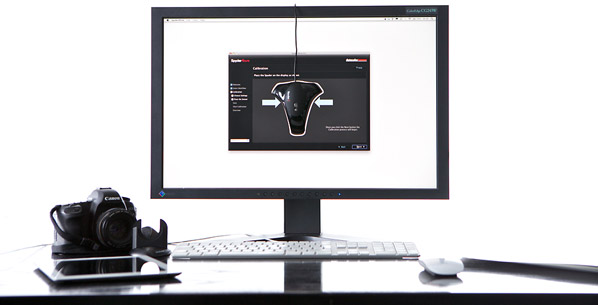 Похоже, это проблема с Windows Vista и Windows 7. Эта отличная статья описывает проблему более подробно и дает вам способ ее решения.
Похоже, это проблема с Windows Vista и Windows 7. Эта отличная статья описывает проблему более подробно и дает вам способ ее решения.
Еще одна вещь, на которую следует обратить внимание, — это то, что цвета на вашем мониторе со временем меняются.По этой причине рекомендуется калибровать монитор с интервалом в месяц или перед тем, как выполнять какие-либо важные работы. Программное обеспечение, поставляемое с вашим устройством, можно настроить так, чтобы оно напоминало вам.
Как выбрать прибор для калибровки монитора
Колориметрические приборы производятся несколькими производителями. Основными игроками, похоже, являются Datacolor (которые делают модели Spyder) и X-Rite (которые делают Colormunki).
Для многих фотографов, вероятно, достаточно самой дешевой модели из ассортимента каждого производителя.Это хорошие новости, потому что это означает, что вам не нужно тратить много денег, чтобы откалибровать монитор.
Но прежде чем вы броситесь покупать самое дешевое устройство, которое только сможете найти, задайте себе эти вопросы. Некоторым фотографам потребуются функции более дорогих моделей.
Некоторым фотографам потребуются функции более дорогих моделей.
- Используете ли вы установку с двумя мониторами? Некоторые колориметрические устройства профилируют только один монитор.
- У вас есть принтер для профилирования? Некоторые устройства могут калибровать как принтеры, так и мониторы, хотя они намного дороже.
- Вы хотите настроить гамму или точку белого монитора? Не все мониторы позволяют вам это делать, но если у вас есть монитор, который позволяет это, вам понадобится более продвинутое устройство для включения этой функции.
Спайдер 4 Экспресс
Я использую Spyder 4 Express для калибровки монитора. Вот как работает этот процесс. Если у вас другое устройство, процесс будет аналогичным.
1. Запустите программу Spyder4Express, поставляемую с устройством
.
Первый экран дает направление.Важным моментом является то, что вы должны дать монитору прогреться в течение получаса перед калибровкой и чтобы на экран не падал яркий свет.
Также предлагается сбросить настройку контрастности и установить баланс белого на 6500K. Это возможно не на всех компьютерах, особенно ноутбуках, поэтому не беспокойтесь об этих настройках, если вы не можете их изменить. Устройство по-прежнему будет работать.
2. Затем вас спросят, какой у вас тип дисплея
3.Затем введите производителя и модель вашего дисплея
Я выбрал Apple, и модель дисплея была заполнена автоматически. Настройка цветного ЖК-дисплея кажется достаточной (подтверждается проверкой характеристик монитора в информации о системе).
4. Установите гамму
Следующий шаг очень важен. Гамма довольно проста. Вы узнаете, есть ли у вас монитор с широким цветовым охватом, потому что об этом будет сказано в спецификациях (вероятно, именно поэтому вы его купили). Фактически, я попытался установить здесь широкую гамму, чтобы посмотреть, что произойдет, и программное обеспечение обнаружило, что у меня нет монитора широкой гаммы, и отправило меня обратно, чтобы изменить его.
Настройка подсветки имеет решающее значение. В инструкциях рекомендуется, если вы не знаете, какой тип подсветки у вас установлен, установите для него значение Неизвестно. Я попробовал это, и даже невооруженным глазом увидел, что цвет был неправильный (экран имел пурпурный оттенок).
Если на вашем мониторе напечатан номер модели, просто введите номер модели в Google. Вы должны найти спецификацию монитора, в которой будет указано, какой у него тип подсветки.
Если у вас ноутбук, проверить его сложнее.Я нашел эти инструкции для своего Macbook Pro. Мне не удалось найти ни одного для ноутбуков с Windows, поэтому, если вы знаете, как это сделать, я был бы признателен, если бы вы сообщили нам об этом в комментариях. Как только у вас будет модель, вы можете найти ее в Google по спецификации. Так я подтвердил, что у моего ноутбука белая светодиодная подсветка.
5. Размещение прибора
На следующем экране показано, где разместить Spyder 4 Express. У него есть противовес, чтобы удерживать его на месте.
У него есть противовес, чтобы удерживать его на месте.
6.Затем программное обеспечение отображает серию цветных пятен, которые прибор может измерить
7. Создается новый профиль
По завершении программа создает новый профиль монитора, который с этого момента используется компьютером. Он также позволяет переключаться между откалиброванными и некалиброванными версиями, чтобы увидеть разницу.
8. Сравнение гаммы
Наконец, программа показывает график сравнения цветового охвата монитора с цветовыми пространствами sRGB, NTSC и AdobeRGB.
Заключение
Калибровка монитора — неотъемлемая часть вашего рабочего процесса как фотографа. В самом деле, это неотъемлемая часть всей постобработки. Обойти это невозможно, но, к счастью, этот процесс не должен быть сложным или слишком дорогостоящим.
Я использую Spyder 4 Express, и это отличный маленький аппарат. Он прост в использовании и относительно недорого. Единственный потенциальный камень преткновения — это выяснить, какой тип подсветки у вашего ЖК-монитора.Очень важно сделать это правильно, иначе калибровка не будет точной. Кроме того, если вам нужны более продвинутые функции, такие как возможность профилировать более одного монитора или установить цветовую температуру или точку белого, вам понадобится более продвинутая модель устройства.
Он прост в использовании и относительно недорого. Единственный потенциальный камень преткновения — это выяснить, какой тип подсветки у вашего ЖК-монитора.Очень важно сделать это правильно, иначе калибровка не будет точной. Кроме того, если вам нужны более продвинутые функции, такие как возможность профилировать более одного монитора или установить цветовую температуру или точку белого, вам понадобится более продвинутая модель устройства.
Вы использовали другую модель для калибровки монитора? Как устройство работало и как у вас дела? Дайте нам знать об этом в комментариях.
Освоение Lightroom: Книга 4 — Фотографии
Моя новая электронная книга «Освоение Lightroom: Книга 4 — Фотографии» проведет вас через десять прекрасных примеров фотографии и покажет, как я шаг за шагом обработал их в Lightroom.В нем исследуются некоторые из моих любимых пресетов и надстроек разработки, а также методы, которые я использую в самом Lightroom. Щелкните ссылку, чтобы узнать больше.
Spyder4 Elite — Обзор оборудования для калибровки монитора
Недавно я начал добавлять калибровку монитора в свой рабочий процесс, и я благодарен за это. Я использую Spyder4 Elite для калибровки, и я собираюсь объяснить, что это такое и как он может помочь сохранить вашу задницу.
Что такое калибровка монитора?
Как и люди, не бывает двух одинаковых мониторов.Это в высшей степени верно для мониторов разных моделей, использующих разные панели от разных компаний, но это также верно для одного монитора, который устаревает, меняются настройки или вводятся данные с разных графических карт. Это означает, что похожие цвета будут по-разному отображаться на разных мониторах. Возьмем, к примеру, ваш синий цвет: на одном мониторе он может быть небесно-голубым, на другом — пурпурно-синим, а на третьем — слегка зеленовато-синим.
Обычно это не проблема, если все, что вы делаете, — это просматриваете веб-страницы, но мы не просто просматриваем веб-страницы, мы имеем дело с изображениями. Процесс калибровки гарантирует, что определенный цвет будет выглядеть как можно более похожим на всех откалиброванных мониторах и на всех откалиброванных принтерах (что важно, поскольку ваши фотографии будут представлены в каталоге).
Процесс калибровки гарантирует, что определенный цвет будет выглядеть как можно более похожим на всех откалиброванных мониторах и на всех откалиброванных принтерах (что важно, поскольку ваши фотографии будут представлены в каталоге).
Представьте, что вас наняла компания по производству полотенец, чтобы снять их новую весеннюю линию. Вы передаете им файлы, и их графический дизайнер отправляет их обратно и говорит, что они отключены. Он говорит, что синий имеет зеленоватый оттенок, красный слишком фиолетовый и цвета в целом блеклые.
Вы берете одно из полотенец и сравниваете его с тем, что видите на экране. это правильно, так что вы отправляете файлы снова. Теперь вам звонят из отдела маркетинга и говорят, что вам лучше исправить свои файлы, иначе вы потеряете работу.
Здесь и вступает в игру калибровка. Если ваш монитор откалиброван (и при условии, что отдел графики откалиброван), вы сможете сопоставить то, что вы видите, с тем, что они видят и печатают.
Spyder4 Elite
На рынке существует несколько решений для калибровки мониторов, и Sypder 4 Elite от Datacolor отлично подходит для использования, потому что он прост и удобен в использовании и дает точные результаты.
Он работает путем размещения Spyder на экране и запуска процесса калибровки, в конце которого ваш монитор должен быть откалиброван.
Что в коробке?
- Колориметр Datacolor Spyder4Elite — Я должен сказать, у него всего три ножки, не совсем уверен, почему они называют его Spyder. Это довольно маленькое устройство.
- Настольная подставка / крепление для штатива — Это может пригодиться, если вы выполняете много калибровок.Вы можете держать маленький Spyder рядом с монитором.
- Spyder4Elite Software CD — ну, это компакт-диск, сказать особо нечего. Я все равно скачал программу.
- Краткое руководство — Это было намного лучше, чем «обычное» руководство.
 и в отличие от многих быстрых стартов, которые я видел раньше — он на самом деле быстрый, очень точный и информативный.
и в отличие от многих быстрых стартов, которые я видел раньше — он на самом деле быстрый, очень точный и информативный. - Маленькая вакуумная пластина — , вы можете использовать ее, чтобы прикрепить Spyder к ЭЛТ-монитору.
Установка
Что касается установки, ее очень просто установить: вы просматриваете несколько экранов установочного диска, и все готово. Я не был уверен, что на моем диске установлена последняя версия программного обеспечения, поэтому я сразу же загрузил последнюю версию программного обеспечения с сайта Datacolor. (Они получают смайлик из-за того, как легко было найти соответствующую загрузку).
С другой стороны, запросили номер активации, который прилагался к диску. Я не большой поклонник активации в целом, это громоздко, подвержено ошибкам и требует много времени.В частности, кто станет пиратским ПО Spyder? Без самого устройства это бесполезно. в любом случае, не важно, двигаемся дальше.
Простая калибровка
Процесс калибровки состоит из нескольких этапов, и его очень легко выполнить.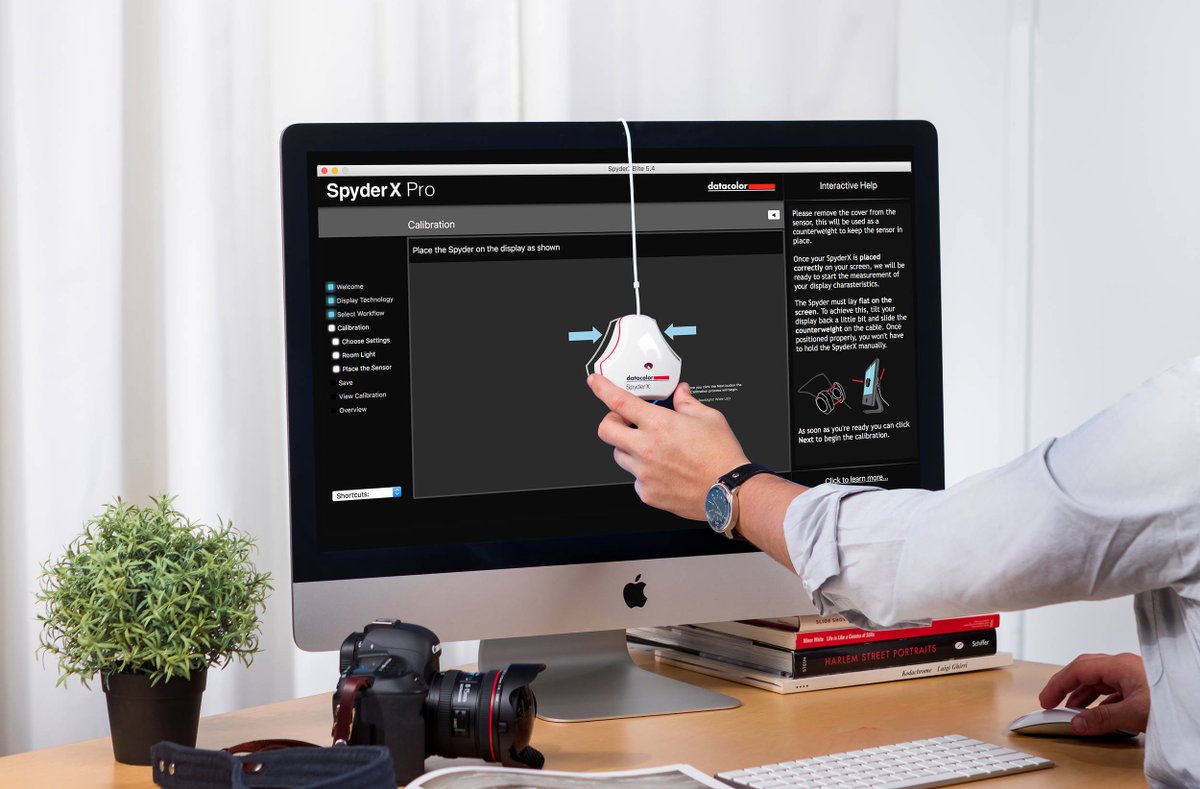 Я рассчитал его на 12:15:32,54 секунды.
Я рассчитал его на 12:15:32,54 секунды.
1. Вы начинаете с подключения Spyder к USB-порту и запуска программного обеспечения. Программное обеспечение: 1 — попросит вас перезагрузить монитор, 2 — убедитесь, что у вас хорошие условия просмотра монитора (оно попросило меня выключить свет) и 3 — запустит процесс калибровки.
2. Затем вам задают несколько вопросов о вашем мониторе и о том, что можно калибровать. У меня старый добрый Dell 2209WA 22 дюйма имел яркость и контраст.
3. Есть ступенька, на которой вы должны разместить Spyder и убедиться, что он ровно прилегает к экрану.
Имеется противовес, который помогает удерживать его на месте.
Что касается плоской прокладки, я обнаружил, что «тренировка» кабеля с легким защемлением помогает обеспечить ровное прилегание устройства к монитору.
5. На экране появятся квадраты разного цвета; проверьте, откалиброван ли он. В конце каждой части вам будет предложено настроить монитор с помощью внешних элементов управления (я думаю, именно поэтому вас спросили об этом на шаге 2).
6. Наконец, вы можете сохранить свой профиль калибровки и установить напоминание, которое добавит небольшой значок на панель задач. Единственное, что я до сих пор не знаю, куда поставить Spyder. Мой стол и так уже достаточно занят.
после калибровки
Технически, если Spyder остается подключенным к компьютеру, на его задней стороне имеется датчик, который гарантирует, что условия освещения не повлияют на откалиброванный монитор. Я не использовал эту функцию.
Плюсы
- Очень проста в использовании. Все, что вам нужно знать, — это где находится кнопка на вашем мониторе.
- Теперь вы знаете, что ваш принтер / графический дизайнер и вы смотрите фотографии одинаково.
- Малый форм-фактор — это примерно как большой кулак. легко хранится.
Минусы
, прежде чем перейти к минусам, я должен сказать, что на самом деле я не нашел ничего серьезного, и мои «минусы» — это скорее предложения по улучшению, чем то, что вас должно отталкивать.
- Сумки нет — это было для меня небольшим разочарованием. Spyder стоит более 200 долларов, и его негде установить между калибровками, если вы хотите, чтобы он был на столе.
- Это мелочь, но я бы хотел, чтобы они убрали «активацию».Если у вас нет оборудования, зачем вам пиратское ПО?
Заключение
Если вы выполняете какую-либо печать на принтере и хотите отправить им более точные файлы, или если вы работаете с графическими дизайнерами, и цвет является проблемой, вы определенно захотите откалибровать свой монитор.
Spyder 4 Elite было очень просто использовать, и в первый раз, когда он спасает вам клиента, он платит свои 219 долларов за себя.
DIYP дает 9,5 / 10 звезд .(Снимаем полбалла за отсутствие сумки и энтомологическую ошибку количества ног).
Система калибровки дисплея Datacolor Spyder4Elite — 219 долларов США в B&H
Spyder4Elite от Datacolor — это инструмент для калибровки цвета дисплея, который хорошо подходит для фотографов, видеооператоров и видеоредакторов, которым требуется высочайший уровень управления цветом в студии, а также гибкость при пост-продакшене.
Spyder4Elite оснащен 7-цветным датчиком полного спектра, который может точно характеризовать различные дисплеи с широким охватом и обычные дисплеи.Откалибруйте свой монитор, портативный компьютер или проектор. Если у вас есть iPad или iPhone, вы даже можете откалибровать их после установки приложения SpyderGALLERY (которое бесплатно для всех пользователей Spyder4 и Spyder3). В сенсоре четвертого поколения используются фильтры с двойным экраном для увеличения срока службы и оптимальной производительности. Кроме того, доступно несколько полезных повышающих функций, которые обеспечивают больший контроль.
Обзор
Datacolor Spyder4 PRO | PCMag
Хорошо откалиброванный монитор является обязательным условием для фоторедакторов, дизайнеров и создателей контента, но нет причин для кого-либо работать с монитором, который передает искаженные цвета или слишком темный или слишком яркий.Существует ряд бесплатных приложений для калибровки, которые вы можете использовать для улучшения общего качества изображения вашего монитора, а если вы используете Windows 7 или Windows 8, вы можете использовать встроенную утилиту для выполнения базовой калибровки. Однако, если вы хотите, чтобы ваш монитор постоянно отображал точные цвета, вам придется потратить несколько долларов на решение, которое измеряет и регулирует такие вещи, как точка белого, гамма и яркость.
Однако, если вы хотите, чтобы ваш монитор постоянно отображал точные цвета, вам придется потратить несколько долларов на решение, которое измеряет и регулирует такие вещи, как точка белого, гамма и яркость.
Datacolor Spyder4 Pro (99 долларов США на Amazon) предлагает доступный способ калибровки нескольких мониторов, чтобы все они обеспечивали согласованные цвета и детализацию изображения и оставались неизменными (рекомендуется проводить калибровку время от времени, поскольку мониторы со временем меняются) .Он использует колориметр и программное обеспечение для создания профиля для каждого монитора и измеряет окружающий свет, чтобы настроить монитор в соответствии с условиями освещения. Он работает так, как рекламируется, и его легко использовать, но он может использовать более длинный USB-шнур и опцию автоматической регулировки для настроек яркости.
Конструкция и функции
Spyder4 Pro состоит из колориметра, подставки и программного обеспечения для калибровки. Колориметр измеряет цвет и сравнивает его с известным стандартом, например стандартами цвета sRGB и Adobe.Трехногий Spyder напоминает клингонский военный корабль и имеет двухцветную глянцевую и матово-черную отделку. Он достаточно мал, чтобы поместиться на ладони и подключается к компьютеру с помощью утяжеленного USB-кабеля. Вес хорошо справлялся с удержанием измерителя на месте, когда он висел над монитором, но 67-дюймового шнура едва хватило, чтобы достать до моего полноразмерного ПК в корпусе Tower, расположенного под моим столом. Еще одна фут или около того обеспечит столь необходимую свободу действий. В верхней части Spyder находится светодиодный индикатор активности и датчик внешней освещенности, а в нижней части находится 7-цветный датчик.Предусмотрена подставка для измерения окружающего освещения и для хранения Spyder, когда он не используется.
Колориметр измеряет цвет и сравнивает его с известным стандартом, например стандартами цвета sRGB и Adobe.Трехногий Spyder напоминает клингонский военный корабль и имеет двухцветную глянцевую и матово-черную отделку. Он достаточно мал, чтобы поместиться на ладони и подключается к компьютеру с помощью утяжеленного USB-кабеля. Вес хорошо справлялся с удержанием измерителя на месте, когда он висел над монитором, но 67-дюймового шнура едва хватило, чтобы достать до моего полноразмерного ПК в корпусе Tower, расположенного под моим столом. Еще одна фут или около того обеспечит столь необходимую свободу действий. В верхней части Spyder находится светодиодный индикатор активности и датчик внешней освещенности, а в нижней части находится 7-цветный датчик.Предусмотрена подставка для измерения окружающего освещения и для хранения Spyder, когда он не используется.
Spyder4 Pro работает с ЖК-мониторами и ЭЛТ-мониторами, а также с экранами ноутбуков. В то время как Spyder4 Express (список $ 119) позволяет откалибровать только один монитор, Spyder4 Pro поддерживает несколько калибровок мониторов и может быть установлен на нескольких компьютерах. Однако он не выполняет калибровку проектора; для этого вам нужно будет перейти на Spyder4 Elite (список 249,99 долларов США) или перейти на дисплей ColorMunki от X-Rite.
Однако он не выполняет калибровку проектора; для этого вам нужно будет перейти на Spyder4 Elite (список 249,99 долларов США) или перейти на дисплей ColorMunki от X-Rite.
Подобные товары
Дисплей X-Rite ColorMunki
Установка
Установить и использовать Spyder4 Pro очень просто. Перед калибровкой важно убедиться, что ваш монитор был включен не менее 30 минут, а программное обеспечение установлено и запущено, прежде чем вы подключите колориметр. При первом запуске программного обеспечения вас попросят ввести код активации (находится на обложке компакт-диска). Вы можете автоматически активировать программу через Интернет или сделать это вручную.В любом случае вам нужно будет указать свое имя и адрес электронной почты, чтобы завершить активацию. После активации вам будет предоставлен лицензионный код, который необходимо использовать, если вы собираетесь переустановить программное обеспечение или использовать его на дополнительном ПК.%20(Touring)/900x/1597767574_88.jpg) (Посмотрите слайд-шоу для получения дополнительной информации о пошаговом процессе калибровки с помощью Spyder4 Pro.)
(Посмотрите слайд-шоу для получения дополнительной информации о пошаговом процессе калибровки с помощью Spyder4 Pro.)
Процесс калибровки управляется мастером. На экране приветствия вы можете отметить определенные процедуры предварительной калибровки, такие как прогрев монитора, регулировка окружающего освещения и сброс монитора до настроек по умолчанию.Он также предлагает удобный видеоурок по калибровке для непосвященных. Фактически, на протяжении всего процесса доступны справочные экраны, которые проведут вас через процедуру калибровки.
Сначала выберите тип дисплея, который вы калибруете (ЖК-дисплей, ЭЛТ, ноутбук). Затем введите информацию о производителе и модели на следующем экране. Затем вам будет предложено ввести тип гаммы (неизвестный, нормальный, широкий) и тип подсветки (неизвестно, CCFL, белый светодиод, RGB-светодиод). Затем выберите тип управления вашим монитором (контрастность, яркость, предустановки в градусах Кельвина).Если вы калибруете ЭЛТ-монитор, вы можете добавить в список ползунок RGB (см. Настройки), но Datacolor предлагает не устанавливать этот флажок при калибровке ЖК-монитора.
Настройки), но Datacolor предлагает не устанавливать этот флажок при калибровке ЖК-монитора.
На экране «Параметры калибровки» отображаются рекомендуемые целевые значения, включая параметры гаммы, белой точки, яркости и внешнего освещения. Вы можете выбрать свои собственные настройки, используя выпадающие списки; параметры включают четыре настройки гаммы (1,8, 2,0, 2,2, 2,4), четыре настройки точки белого (5000k, 5800k, 6500k, исходная), яркость (исходная, CRT, ЖК-экран) и окружающий свет (вкл., выкл.).Выберите «Вкл» для окружающего освещения, если вы хотите откалибровать монитор в соответствии со средой освещения, что является хорошей идеей.
Теперь колориметр считывает показания окружающего освещения и выдаёт результат с предложенными настройками яркости и белой точки. В моем случае он предлагал настройку яркости 180 кд / м2 с точкой белого 6500k. Затем вам будет предложено разместить Spyder4 на экране. Отрегулируйте груз так, чтобы колориметр располагался заподлицо с экраном, а груз находился в задней части корпуса. Spyder теперь будет измерять яркость, цвет и точку белого и отображать фактические значения и предлагаемые целевые уровни. Если вы решили изменить настройку RGB монитора вручную, вот где вы это сделаете. Используя элементы управления экранным меню монитора, отрегулируйте уровни цвета RGB до тех пор, пока они не совпадут с целевыми. Это может занять несколько попыток, так как вам придется каждый раз обновлять настройки, чтобы узнать, где вы находитесь. Как уже упоминалось, этот параметр не следует устанавливать для ЖК-мониторов. Если у вас нет глубоких знаний о том, как цвета взаимодействуют друг с другом, у вас могут возникнуть серьезные проблемы с тонировкой.
Spyder теперь будет измерять яркость, цвет и точку белого и отображать фактические значения и предлагаемые целевые уровни. Если вы решили изменить настройку RGB монитора вручную, вот где вы это сделаете. Используя элементы управления экранным меню монитора, отрегулируйте уровни цвета RGB до тех пор, пока они не совпадут с целевыми. Это может занять несколько попыток, так как вам придется каждый раз обновлять настройки, чтобы узнать, где вы находитесь. Как уже упоминалось, этот параметр не следует устанавливать для ЖК-мониторов. Если у вас нет глубоких знаний о том, как цвета взаимодействуют друг с другом, у вас могут возникнуть серьезные проблемы с тонировкой.
Затем следует регулировка уровня яркости, которую необходимо выполнять вручную с помощью элементов управления экранного меню. Было бы неплохо иметь автоматическую опцию яркости, аналогичную той, которая есть в X-Rite’s ColorMunki Display. Теперь Spyder будет измерять различные оттенки красного, зеленого и синего (от темного до светлого) и оттенки серого (от черного до белого) и соответствующим образом корректировать настройки. После завершения калибровки вы сохраняете профиль, который автоматически загружается при каждом запуске вашего ПК.Здесь вы также можете установить напоминание о необходимости повторной калибровки на срок от никогда до шести месяцев.
После завершения калибровки вы сохраняете профиль, который автоматически загружается при каждом запуске вашего ПК.Здесь вы также можете установить напоминание о необходимости повторной калибровки на срок от никогда до шести месяцев.
На этом этапе вы можете использовать различные изображения для сравнения качества изображения до и после калибровки. Каждое изображение можно увеличивать, чтобы вы могли увидеть изменения в деталях и насыщенности цвета. Обзор профиля сравнивает откалиброванный монитор с другими дисплеями в списке вашего профиля и показывает, насколько точно он отображает цвета в цветовых пространствах sRGB, NTSC и Adobe. Вы можете выйти из программы или использовать функцию расширенного анализа для запуска отдельных тестов гаммы, тонового отклика, яркости и контрастности, а также точки белого при использовании различных предустановок изображения монитора.Эти тесты можно сохранить в виде диаграмм, чтобы наглядно показать, как работает ваш монитор. Когда придет время откалибровать, просто используйте опцию ReCAL при запуске, и вы получите только что откалиброванный монитор в считанные минуты.
Производительность
Процесс калибровки занял чуть больше пяти минут, и результаты были выдающимися. Я тестировал Spyder4 Pro на трех разных мониторах, и в каждом случае калибровка обеспечивала заметно лучшее качество изображения, чем то, что вы получаете из коробки.Детали светлых участков и теней казались более резкими, и в результате уровень яркости был приятен для глаз — не слишком ярким и не слишком тусклым. Более того, цветопередача на всех трех мониторах точно совпадала, гораздо больше, чем до их калибровки.
С помощью Datacolor Spyder4 Pro вы можете откалибровать все свои мониторы и ноутбуки, чтобы обеспечить стабильное качество цвета во всех ваших системах. Его простота использования и отличные возможности помощи гарантируют, что даже начинающие пользователи смогут добиться заметных результатов, не заплатив целое состояние.Я бы хотел, чтобы Datacolor добавила функцию автоматической яркости и прикрепила еще один фут USB-кабеля к колориметру, но ни одно из этих незначительных недостатков не мешает мне рекомендовать Spyder4 Pro всем, кто хочет точно настроить свой монитор. Каким бы хорошим ни был Spyder4 Pro, X-Rite Colormunki Display — лучшее предложение. Он предлагает поддержку проекторов и мониторинг окружающего освещения, а также автоматическую регулировку яркости, поэтому наш выбор редакции для инструментов калибровки.
Каким бы хорошим ни был Spyder4 Pro, X-Rite Colormunki Display — лучшее предложение. Он предлагает поддержку проекторов и мониторинг окружающего освещения, а также автоматическую регулировку яркости, поэтому наш выбор редакции для инструментов калибровки.
Другие обзоры гаджетов:
Итог
Datacolor Spyder4 Pro — это доступная система калибровки дисплея, которая улучшит качество изображения вашего монитора.Его легко и быстро использовать, но для колориметра нужен более длинный USB-шнур.
Этот информационный бюллетень может содержать рекламу, предложения или партнерские ссылки. Подписка на информационный бюллетень означает ваше согласие с нашими Условиями использования и Политикой конфиденциальности. Вы можете отказаться от подписки на информационные бюллетени в любое время.
Spyder4Pro: устройство калибровки дисплея — Steve’s Digicams
Автор: Уильям Чемберс
Спустя два года компания Datacolor модернизировала свое мощное и популярное устройство калибровки дисплеев Spyder3. Совершенно новый Spyder4 предлагает различные улучшения и обновления по сравнению со Spyder3, в том числе:
Совершенно новый Spyder4 предлагает различные улучшения и обновления по сравнению со Spyder3, в том числе:
- Повышенная точность по сравнению со Spyder3
- В среднем на 26% повышенная точность для протестированных мониторов
- Качество монитора Анализатор (модели Pro и Elite)
- Расширенный тест точности калибровки
- Рейтинг качества монитора
- График гаммы дисплея
- Тест гаммы и точки белого
- Поддержка ЭЛТ-дисплеев (продукт X-Rite больше не поддерживает ЭЛТ-дисплеи)
- Поддерживает настройку балансировки RGB
- Advanced MQA (только для Elite)
- Однородная яркость и отображение цветов
- Расширенная настройка нескольких дисплеев
- Новое приложение SpyderGallery для iPad / iPhone (бесплатно в App Store)
- Единственное решение для калибровки iPad и iPhone на рынке сегодня
- Доступно на всех моделях Spyder
- SpyderTune (только Elite)
- Совершенный инструмент для точной настройки ваших дисплеев
Отображение правильного цвета и яркости (также известной как гамма) чрезвычайно важно, независимо от того, являетесь ли вы любитель или профессионал, который занимается фото, видео или
графика. Благодаря множеству возможностей отображения в наши дни, каждый из которых использует свой уникальный цветовой профиль, это почти гарантия того, что ваши фотографии или графика будут выглядеть по-разному на каждом дисплее. Для тех, кто использует несколько дисплеев в своей студии, это может вызвать серьезные головные боли. Когда ваши фотографии, видео или графика — это ваша хлебопекарня, вы должны делать все, что в ваших силах, чтобы обеспечить единообразие цвета и яркости. Здесь в игру вступает Spyder4.
Благодаря множеству возможностей отображения в наши дни, каждый из которых использует свой уникальный цветовой профиль, это почти гарантия того, что ваши фотографии или графика будут выглядеть по-разному на каждом дисплее. Для тех, кто использует несколько дисплеев в своей студии, это может вызвать серьезные головные боли. Когда ваши фотографии, видео или графика — это ваша хлебопекарня, вы должны делать все, что в ваших силах, чтобы обеспечить единообразие цвета и яркости. Здесь в игру вступает Spyder4.
Система Spyder4 была создана, чтобы помочь пользователям (как фотографам, так и видеооператорам) иметь точную цветопередачу.
и регулировка яркости на всех наших дисплеях.Используете ли вы новейшие светодиодные или ЖК-технологии, олдскульный ЭЛТ-монитор, проектор или даже свой iPod или iPhone; Spyder4 может откалибровать ваше устройство, чтобы обеспечить точное и последовательное отображение цветов и яркости. Примечание: все дисплеи, которые можно откалибровать, зависят от модели, которую вы используете.
Datacolor предлагает три версии Spyder4, удовлетворяющие потребности как обычных, так и профессиональных пользователей; и все, что между ними.Вы можете выбрать доступный Spyder4Express (119 долларов США), Spyder4Pro (169 долларов США, который мы тестировали) и Spyder4Elite (249 долларов США). Ознакомьтесь с таблицей ниже, чтобы увидеть различия между каждой диаграммой
, предоставленной Datacolor — нажмите, чтобы увеличить
При покупке системы Pro, как мы тестировали (около 169 долларов США), вы получаете следующее:
- Колориметр Datacolor Spyder4Pro
- Настольная подставка / крепление для штатива
- Компакт-диск с программным обеспечением Spyder4Pro
- Краткое руководство (на 10 языках)
- 1 год гарантии (для стран ЕС период составляет 2 года)
- Бесплатная поддержка
Spyder4Pro Технические характеристики
| Измерительный прибор: | Datacolor Spyder4Pro |
| Датчик внешней освещенности (встроенный): | Есть |
| Количество комбинаций фильтра / детектора: | 7 Фильтр / детектор |
Точность (x, y тип. ): ): | 0.0025 |
| Размер диафрагмы: | 27 мм Диаметр |
| Время начальной калибровки: | 5 минут |
| Время повторной калибровки: | 2,5 минуты |
| Экран рассеянного света: | 2 дюйма |
| Способы крепления: | Универсальный противовес и крепление на штатив |
| Настольная док-станция с креплением на штатив: | Есть |
| Физические размеры: | 1.5 дюймов (Д) x 3,5 дюйма (Ш) x 4 дюйма (Д) |
| Подключение к компьютеру: | USB |
| Гарантия на оборудование: | Один год (два года для стран ЕС) |
Физические представления
Здесь вы можете увидеть розничный пакет Spyder4Pro.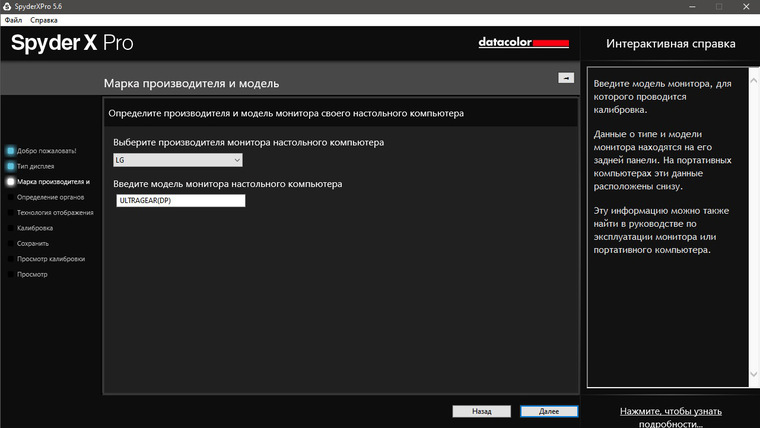
Далее
у нас есть колориметр Spyder4Pro, установленный на прилагаемой подставке. Этот
единица составляет ок. того же размера, что и его предшественник (Spyder3), который
был отмечен как на 37% меньше, чем Spyder2.Благодаря своей меньшей статуе Spyder4 займет меньше места на вашем столе, и его намного легче бросить в сумку для снаряжения для путешествий. Подставка также имеет крепление для штатива снизу.
Здесь вы можете увидеть Spyder4Pro рядом с моим устройством Spyder3Elite.
Основные характеристики Spyder4:
- Автоматическая калибровка цвета и яркости — Spyder4Pro прост,
понятный и автоматизированный процесс упрощает калибровку вашего
отображается в эталонное состояние.Вы можете просматривать и редактировать изображения с помощью
уверенность на дисплее, откалиброванном для отображения реалистичных цветов и
яркость отрегулирована для точной детализации теней / светлых участков. - Один датчик калибрует все ваши дисплеи — Spyder4Pro работает с вашим ноутбуком, несколькими мониторами, телевизором (с платным обновлением программного обеспечения на веб-сайте), iPad и даже iPhone.
 Он работает с ЖК-дисплеями, светодиодами, OLED, CRT и другими технологиями отображения. Вы можете откалибровать несколько дисплеев, подключенных к вашему компьютеру.
Он работает с ЖК-дисплеями, светодиодами, OLED, CRT и другими технологиями отображения. Вы можете откалибровать несколько дисплеев, подключенных к вашему компьютеру. - Цветовой датчик полного спектра — запатентованный 7-цветный датчик Spyder4Pro улучшает колориметры, в которых используются 3-канальные датчики RGB.Каждое устройство Spyder4Pro индивидуально настраивается на заводе для точной работы с различными дисплеями с широкой и нормальной цветовой гаммой.
- Повышенная точность и стабильность — Spyder4Pro четвертого поколения оснащен цветными фильтрами с двойной защитой, которые еще больше соответствуют цветовым стандартам CIE и улучшают долгосрочную стабильность. Средняя точность увеличилась на 26%, а согласованность между юнитами Spyder улучшилась на 19%.
- Анализатор качества монитора — определяет качество вашего дисплея,
и сравните его с другими экранами, используя удобные для чтения карты вашего
однородность экрана. - Display Graph — сравните цветовую гамму нескольких дисплеев друг с другом, как
а также стандартные цветовые пространства, такие как sRGB и AdobeRGB. Это поможет вам
Это поможет вам
понять, какие цвета ваш дисплей может точно воспроизводить - Опция итеративного баланса серого —
Datacolor утверждает, что это «самый точный алгоритм баланса серого.
доступно «. Помогает добиться наилучшей калибровки серого для
ваш дисплей - Ассистент быстрой повторной калибровки — функция «ReCAL» позволяет быстро и легко выполнять повторную калибровку дисплея, чтобы компенсировать изменения, происходящие с течением времени.
- Адаптирует дисплей к окружающему освещению — освещение вокруг вас влияет на контрастность и внешний вид изображения. Дополнительный датчик на Spyder4Pro обнаруживает изменения окружающего освещения и соответствующим образом регулирует яркость дисплея.
Установка программного обеспечения и Установка Установка
Программное обеспечение Spyder4Pro от Datacolor оказалось незаменимым. Мне удалось установить утилиту на моем компьютере с Windows 7 Ultimate (64-разрядная версия) примерно за 5 минут, включая загрузку более новой версии программного обеспечения (v4. 5.2). На установочный диск была загружена версия 4.5, и как только я нажал кнопку «Установить» на экране выше, программа Datacolor проверила свой сайт на наличие последней версии, а затем предложила мне загрузить и установить ее.
5.2). На установочный диск была загружена версия 4.5, и как только я нажал кнопку «Установить» на экране выше, программа Datacolor проверила свой сайт на наличие последней версии, а затем предложила мне загрузить и установить ее.
установка утилиты завершена (мне потребовалась перезагрузка), и
вы ввели серийный номер, приложение готово к использованию.
Когда вы впервые откроете утилиту Spyder4Pro, она откроется с экраном
выше. Этот мастер программного обеспечения упрощает использование пользователем любого уровня, просто следуйте экранному руководству, и он проведет вас через все.Здесь есть четыре флажка, которые необходимо установить перед запуском. Они позволяют вашему дисплею прогреваться в течение не менее 30 минут, проверяют условия освещения в комнате, в которой находится монитор, сбрасывают элементы управления мониторами на заводские настройки по умолчанию и обязательно подключают устройство Spyder4Pro (которое затем установит драйверы). Как только все это будет завершено, вы можете нажать «Далее», чтобы продолжить. Сначала вы выбираете тип дисплея: ЖК-экран, ЭЛТ или ноутбук. Затем вы сообщаете программе, какие элементы управления у вас есть на вашем мониторе: контрастность, яркость или предустановки Кельвина.В зависимости от
Сначала вы выбираете тип дисплея: ЖК-экран, ЭЛТ или ноутбук. Затем вы сообщаете программе, какие элементы управления у вас есть на вашем мониторе: контрастность, яркость или предустановки Кельвина.В зависимости от
От того, какие параметры управления есть в вашем мониторе, будет зависеть, что вам нужно будет изменить в процессе калибровки. Перед тем, как начать, вы должны выбрать настройки для гаммы, точки белого, яркости и окружающего света. Datacolor порекомендует вам, какие настройки вам следует использовать, которые, по нашему мнению, вы также должны использовать. Однако приятно, что Datacolor дает более опытным пользователям возможность изменять настройки по своему вкусу.
Калибровка монитора
Один раз
вы настроили утилиту Spyder4Pro, теперь пора откалибровать
ваш дисплей (ы).Выше вы увидите начальный экран, на котором нужно измерить количество окружающего света вокруг вашего дисплея; если вы оставили эту функцию включенной на предыдущем экране. Для этого нужно поместить Spyder4Pro в подставку и нажать кнопку «Далее». Как только устройство завершит анализ окружающего освещения, оно даст вам рекомендации по целевым настройкам яркости и белой точки, а также тип окружающего света, обнаруженный датчиком; в моем случае это был «Средний». Затем вы можете сохранить свои текущие настройки или принять предложенные от Datacolor; Я рекомендую последнее.После повторного нажатия кнопки Далее вам нужно будет выровнять устройство Spyder4Pro с изображением, показанным на
Как только устройство завершит анализ окружающего освещения, оно даст вам рекомендации по целевым настройкам яркости и белой точки, а также тип окружающего света, обнаруженный датчиком; в моем случае это был «Средний». Затем вы можете сохранить свои текущие настройки или принять предложенные от Datacolor; Я рекомендую последнее.После повторного нажатия кнопки Далее вам нужно будет выровнять устройство Spyder4Pro с изображением, показанным на
экран. Отсюда вы нажимаете Далее, и теперь программа запустится.
через калибровку. Вы увидите разные оттенки красного, зеленого,
на экране отображаются синий, черный, серый и белый цвета,
Колориметр Spyder4Pro выполняет анализ, чтобы гарантировать правильное отображение цветов.
Для завершения этого процесса потребовалось всего около 5 минут. Каждый раз, когда от пользователя требуется ввод (скажем, для ручной настройки яркости монитора), вам предоставляется полезная шкала для набора желаемых настроек программного обеспечения.Просто внесите изменения, нажмите «Обновить» и посмотрите, находится ли масштаб в пределах отметок; не показано.
Здесь вы можете увидеть Spyder4Pro на моем основном мониторе. Я обнаружил, что наклон монитора назад немного помогает лучше удерживать Spyder на месте и позволяет ему ровно лежать на поверхности экрана.
Однажды
калибровка завершена, появится экран, показанный выше;
который позволяет вам выбрать название цветового профиля, который вы только что
создан, а также установить время напоминания о калибровке: по умолчанию 2 недели.»Поздравления,
Ваш профиль создан, и ваша система будет автоматически использовать этот новый профиль. Ваш новый профиль (имя, которое вы выбрали здесь) был сохранен в C: \ Windows \ system32 \ spool \ drivers \ color»
Это ваше сообщение я увижу на последнем экране в
процесс калибровки.
Если еще раз щелкнуть «Далее», вы попадете на страницу SpyderProof в этой утилите. Здесь
вы можете сравнить свои предыдущие настройки с новыми, которые
были только что настроены с помощью вашего Spyder4Pro.Вы должны увидеть значительное улучшение цвета, точки белого (так называемого баланса белого) и яркости; Я знаю, что использовал, и я использовал эти устройства в прошлом. Это последний экран, отображаемый при использовании этой утилиты (если у вас есть один дисплей), которая дает вам дисплей Gamut Graphing для сравнения профиля вашего дисплея с другими мониторами или стандартными профилями; например sRGB, AdobeRGB и т. д. У вас также есть опции для дополнительных настроек и калибровки другого монитора. Если вы похожи на меня и используете настройку с двумя мониторами, вам нужно выбрать последний, чтобы быть уверенным, что оба ваших дисплея в порядке.Чтобы установить программное обеспечение и откалибровать оба моих экрана, мне потребовалось менее 30 минут, в том числе я потратил время на то, чтобы запечатлеть эти снимки экрана.
Это последний экран, отображаемый при использовании этой утилиты (если у вас есть один дисплей), которая дает вам дисплей Gamut Graphing для сравнения профиля вашего дисплея с другими мониторами или стандартными профилями; например sRGB, AdobeRGB и т. д. У вас также есть опции для дополнительных настроек и калибровки другого монитора. Если вы похожи на меня и используете настройку с двумя мониторами, вам нужно выбрать последний, чтобы быть уверенным, что оба ваших дисплея в порядке.Чтобы установить программное обеспечение и откалибровать оба моих экрана, мне потребовалось менее 30 минут, в том числе я потратил время на то, чтобы запечатлеть эти снимки экрана.
Заключение Стива
В прошлом мы были довольны калибровочными модулями Datacolor, и сегодня это не изменилось. Spyder4 — это долгожданное обновление по сравнению с Spyder3 (который был запущен около двух лет назад) с еще более простой в использовании программной утилитой. У самых начинающих пользователей компьютеров не должно возникнуть проблем с установкой и использованием этого устройства благодаря
пошаговые инструкции и варианты помощи, предоставляемые Datacolor; не говоря уже о предложениях по конкретным настройкам. Устройство хорошо зарекомендовало себя, в соответствии с их заявлением о 5-минутном времени начальной калибровки для каждого устройства. Если вы используете два монитора, которые не являются идентичными дисплеями, вы, вероятно, заметили огромную разницу в цветовых профилях для каждого из них; что, мягко говоря, раздражает. С помощью Spyder4 вы можете добиться, чтобы оба дисплея выглядели почти одинаково; что было у меня с моими мониторами Dell с диагональю 24 и 17 дюймов. Если вы хотите откалибровать свой телевизор, пакеты Spyder4 Pro и Elite предлагают бесплатное обновление для использования с вашим телевизором, которое можно загрузить с их веб-сайта.
Устройство хорошо зарекомендовало себя, в соответствии с их заявлением о 5-минутном времени начальной калибровки для каждого устройства. Если вы используете два монитора, которые не являются идентичными дисплеями, вы, вероятно, заметили огромную разницу в цветовых профилях для каждого из них; что, мягко говоря, раздражает. С помощью Spyder4 вы можете добиться, чтобы оба дисплея выглядели почти одинаково; что было у меня с моими мониторами Dell с диагональю 24 и 17 дюймов. Если вы хотите откалибровать свой телевизор, пакеты Spyder4 Pro и Elite предлагают бесплатное обновление для использования с вашим телевизором, которое можно загрузить с их веб-сайта.
Рекомендуемая производителем розничная цена комплекта Spyder4Pro составляет 169 долларов США, что, на наш взгляд, является очень доступной ценой для такого мощного инструмента. Хотя для среднего потребителя это может показаться крутым, они предлагают комплект Express всего за 119 долларов США. Для профессионалов у вас есть опция Spyder4Elite, которая стоит всего 249 долларов США, и предлагает гораздо больше вариантов тонкой настройки по сравнению с двумя другими предложениями. В итоге я очень рекомендую Spyder4Pro профессиональному фотографу, видеооператору или художнику-графику для любого любителя.По моему скромному мнению, это просто необходимо, если вы работаете в одной из этих областей. Посетите веб-сайт Datacolor для получения более подробной информации.
В итоге я очень рекомендую Spyder4Pro профессиональному фотографу, видеооператору или художнику-графику для любого любителя.По моему скромному мнению, это просто необходимо, если вы работаете в одной из этих областей. Посетите веб-сайт Datacolor для получения более подробной информации.
Щелкните здесь, чтобы заказать Spyder4Pro на Amazon.com сегодня!
Щелкните здесь, чтобы заказать Spyder4Elite на Amazon.com сегодня!
Щелкните здесь, чтобы заказать Spyder4Express на Amazon.com сегодня!
Datacolor Spyder 4 Pro против нового калибратора Spyder 5 Pro
Мне любопытно, а модернизировалось ли какое-нибудь тело со spyder 4 до spyder 5? И что вы узнали по результатам.Результаты были одинаковыми — лучшими или худшими? У меня есть Spyder 4 Elite, которым я пользуюсь уже некоторое время. У меня также есть Colormunki. Спасибо всем, что ответили .Tommy
Я хочу узнать больше о калибраторах, так как я еще не купил его. Я работаю с другими типами счетчиков, электрическими, тепловыми, которые одни делают то же самое, другие больше. Базовый вольт-омметр расскажет вам основы, так что же нужно человеку для калибровки вашего монитора?
Я работаю с другими типами счетчиков, электрическими, тепловыми, которые одни делают то же самое, другие больше. Базовый вольт-омметр расскажет вам основы, так что же нужно человеку для калибровки вашего монитора?
кимарто
Расположение: Портленд, штат Орегон, Милан, Италия.
Я перешел с 3 на 5.Определенно лучшее программное обеспечение, и они претендуют на лучшее определение в тени. Я не могу точно судить, так как использую его на новом компьютере, но цвета выглядят очень естественно во всем диапазоне, без расплывания телесных тонов, которые я заметил с 3 и старым компьютером.
Вам определенно нужна аппаратная калибровка, которая устанавливает абсолютные, а не воспринимаемые значения RGB для полного диапазона уровней яркости, а затем сохраняет цветовой профиль, загружаемый компьютером. С вольтметром этого не проделать…
kubota king писал (а):
Мне любопытно, обновлялось ли какое-нибудь тело со спайдера 4 на спайдер 5? И что вы узнали по результатам..jpg) Результаты были одинаковыми — лучшими или худшими? У меня есть Spyder 4 Elite, которым я пользуюсь уже некоторое время. У меня также есть Colormunki. Спасибо всем, что ответили .Tommy
Результаты были одинаковыми — лучшими или худшими? У меня есть Spyder 4 Elite, которым я пользуюсь уже некоторое время. У меня также есть Colormunki. Спасибо всем, что ответили .Tommy
Хороший вопрос. Я пользуюсь Spyder 4 несколько лет и, честно говоря, не вижу разницы до и после калибровки.Spyder показывает мне огромную разницу, когда я выбираю сравнения до и после калибровки. Тем не менее, прибор для предварительной калибровки показывает, что, на мой взгляд, он совсем не похож на то, как монитор выглядел до калибровки. Мне будет интересно следить за этой веткой.
Джон Ховард
Расположение: юго-запад Флориды и горы Блю-Ридж в Северной Каролине.
Прошлой зимой я получил отзывы на моем сайте Flickr о том, что все мои изображения были немного темными.Я так не думал и поэтому проверил настройку яркости на своих Mac. Ноутбук был установлен на среднем уровне, но MacPro был намного ярче. Именно там я выполнял большую часть своего редактирования и загрузки.
Именно там я выполнял большую часть своего редактирования и загрузки.
Я купил SpiderPro5 и откалибровал оба дисплея. Было легко скачать и установить и так же легко использовать. Я думаю, что ключом к хорошим результатам является наилучший уровень освещения в комнате и установка НЕ автоматически настраиваемых параметров дисплея.
На старом MacPro программное обеспечение заставляло меня вносить изменения.Теперь фотография, которую я использую для рабочего стола, менее яркая, но я уверен, что все, что я загружаю, не будет темным.
Извините, я не использовал версию Pro4, поэтому не могу комментировать обновление, кроме как сказать, что новая версия работает хорошо.
jimq
Расположение: Кейп-Код, Массачусетс
Я перешел с 4 на 5, когда у них был вводный специальный выпуск. Программное обеспечение немного проще в использовании, но цвета на мониторе кажутся такими же. Не думаю, что оно того стоило. Кимарто перешел с 3 на 5 и увидел разницу. Возможно, он увидел бы то же изменение, если бы перешел с 3 на 4.
Не думаю, что оно того стоило. Кимарто перешел с 3 на 5 и увидел разницу. Возможно, он увидел бы то же изменение, если бы перешел с 3 на 4.
jimq писал (а):
Я перешел с 4 на 5, когда они запустили специальный вводный курс. Программное обеспечение немного проще в использовании, но цвета на мониторе кажутся такими же. Не думаю, что оно того стоило. Кимарто перешел с 3 на 5 и увидел разницу. Возможно, он увидел такое же изменение, если перешел с 3 на 4.
Спасибо, что сообщили мне.Мне уже несколько раз предлагали скидку. Я останусь с 4, Томми
Если вы хотите ответить, то зарегистрируйтесь здесь. Регистрация бесплатна, и ваша учетная запись создается мгновенно, поэтому вы можете сразу же публиковать сообщения.
Datacolor Spyder 5 Pro обзор
Новый колориметр Datacolor Spyder5 — это небольшое USB-устройство, которое может
точно измерьте цветовую характеристику вашего ЖК-экрана. Сравнивая
Сравнивая
фактический отображаемый отклик известных значений цвета, он может создать
цветовой профиль, используемый операционной системой, и любой управляемый цвет
приложение для отображения правильных цветов. Этот процесс преобразует ваш ЖК-дисплей
из неизвестной переменной в стандартную ссылку и может значительно
улучшить качество изображения на экране за счет улучшения тонального отклика и
детализация теней.
Cameratico поддерживается читателями через партнерские ссылки.
Как партнер Amazon я зарабатываю на соответствующих покупках.
Обновление
: выпуск Datacolor SpyderX
На смену Datacolor Spyder5 пришла модель SpyderX, которая теперь продается по той же цене и имеет версии Pro и Elite, как и его предшественник. Это устройство намного лучше, и я не рекомендую покупать Spyder5 на данном этапе.
Это устройство намного лучше, и я не рекомендую покупать Spyder5 на данном этапе.
Прочтите мой подробный обзор Datacolor SpyderX.
Зачем калибровать дисплей
Каждый, кто взаимодействует с цветом, должен работать с правильно откалиброванным дисплеем. Период.
Ваш дисплей — отправная точка вашей цифровой темной комнаты. Это единственное взаимодействие между фотографом и изображением после того, как оно было снято на камеру. Некалиброванный экран — неизвестная переменная. Ваши изображения или рисунки могут сильно отличаться по цвету от одного дисплея к другому, и даже больше во время печати, где любой неверный шаг может стать большой тратой денег.Калибровка дисплея гарантирует, что то, что вы видите, будет постоянным изо дня в день, а также будет соответствовать известным стандартам. Та же логика применима не только к фотографам, но и к пользователям в других областях, требующих единообразия цвета, например, в веб-дизайне, графическом дизайне и дизайне продуктов.
Результирующий цветовой профиль используется вашей операционной системой и любой программой с управлением цветом для настройки вывода, чтобы убедиться, что то, что вы видите, максимально похоже на другие дисплеи, учитывая их внутренние различия.Эти профили также используются для сопоставления цветов на других устройствах с управлением цветом. Например, если у вас есть настраиваемые цветовые профили для ЖК-дисплея и фотопринтера, Adobe Lightroom сможет понять их различия и максимально точно сопоставить их вывод или смоделировать вывод на ваш экран.
Как выбрать лучший монитор для редактирования фотографий: какие характеристики действительно важны.
Конструкция оборудования
Компания Datacolor совершенствует конструкцию своих датчиков более десяти лет.Я использовал все его версии, от оригинального Spyder, когда компания еще называлась Colorvision, до последнего пятого поколения. Я ценю тот факт, что они работают быстро и внимательно прислушиваются к требованиям рынка. Spyder3, например, был первым колориметром потребительского уровня, который отлично работал с дисплеями с широким цветовым охватом. Spyder4 сфокусировался на точности измерений и меньшем отклонении от единицы к единице.
Spyder3, например, был первым колориметром потребительского уровня, который отлично работал с дисплеями с широким цветовым охватом. Spyder4 сфокусировался на точности измерений и меньшем отклонении от единицы к единице.
Одна из самых больших критических замечаний в адрес колориметров Spyder3 и Spyder4 заключалась в том, что качество измерения на более темных тонах было не таким высоким.Обновленный датчик Spyder5 оснащен новой 7-цветной матрицей, которая, как утверждается, обеспечивает улучшение тонального отклика до 55%, особенно в тени. Улучшение становится очевидным, если сравнивать его с предыдущими версиями, а также отражается в более быстром времени калибровки, поскольку обновленный прибор может получать точные измерения за меньшее время, чем его предшественники. Профили, созданные с помощью нового датчика Spyder5, имеют немного больше деталей в тенях и меньше полос, по сравнению с X-Rite i1Display Pro, который, возможно, является одним из лучших на рынке.
Колориметр теперь имеет более компактную конструкцию со встроенным защитным колпачком, который служит противовесом. В закрытом состоянии этот колпачок защищает цветные фильтры внутри устройства от чрезмерного воздействия света, который может ухудшить их качество и снизить точность устройства. Это была очень распространенная проблема, например, со старым X-Rite Eye One Display 2 и другими колориметрами того поколения.
В закрытом состоянии этот колпачок защищает цветные фильтры внутри устройства от чрезмерного воздействия света, который может ухудшить их качество и снизить точность устройства. Это была очень распространенная проблема, например, со старым X-Rite Eye One Display 2 и другими колориметрами того поколения.
Этот обновленный дизайн элегантен, компактен и хорошо работает. Что мне не понравилось в моем тестировании, так это то, что колпачок / противовес очень плотно прилегает к USB-кабелю, и вам придется тянуть его с большей силой, чем мне удобно, чтобы отрегулировать его положение.Я опасаюсь, что повторение этого несколько раз может привести к выходу кабеля из строя. В конце концов, я решил оставить достаточную петлю кабеля между крышкой и основным блоком, чтобы мне не приходилось каждый раз регулировать ее.
Новый датчик также имеет обновленную конструкцию перегородки, в которой используется более глубокий сотовый рисунок, чтобы исключить влияние постороннего света на измерения. Он работает очень хорошо, без заметных изменений в измерениях даже при наведении яркого светодиодного фонарика прямо на датчик.
Он работает очень хорошо, без заметных изменений в измерениях даже при наведении яркого светодиодного фонарика прямо на датчик.
Spyder 5 Express vs.Spyder 5 Pro против Spyder 5 Elite — выберите лучшую версию для своих нужд
Все три версии используют один и тот же датчик и создают цветовые профили одинакового качества. В наименее дорогой версии Express отсутствует измерение окружающего освещения, что, на мой взгляд, является функцией ограниченного использования.
Кроме этого, все различия между тремя пакетами заключаются в программном обеспечении, которое намеренно ограничено в меньших моделях. Это делает Spyder5Express выгодным, если вы можете жить с его программными ограничениями и отсутствием измерения окружающего освещения.Имейте в виду, что некоторые из этих дополнительных функций, особенно в версии Elite, имеют очень ограниченную практическую пользу.
Здесь вы можете найти подробную таблицу со всеми различиями между версиями.
Spyder5 Express
Это лучший калибратор дисплея, который вы можете купить по низкой цене, особенно в сочетании с пакетом dispcalGUI с открытым исходным кодом и пакетом Argyll CMS. Оригинальное ПО предлагает только одну цветовую температуру и гамму: 6500K и 2.2. Не случайно, это наиболее часто используемый параметр, и он должен хорошо работать для большинства пользователей, в том числе тех, кто работает с дизайном и фотографией. Датчик внешней освещенности присутствует, но отключен, и нет возможности повторной калибровки, поэтому вам необходимо выполнять полную калибровку каждый раз (примерно 5 минут против 2,5 минут).
Оригинальное ПО предлагает только одну цветовую температуру и гамму: 6500K и 2.2. Не случайно, это наиболее часто используемый параметр, и он должен хорошо работать для большинства пользователей, в том числе тех, кто работает с дизайном и фотографией. Датчик внешней освещенности присутствует, но отключен, и нет возможности повторной калибровки, поэтому вам необходимо выполнять полную калибровку каждый раз (примерно 5 минут против 2,5 минут).
Spyder5 Pro
Версия Spyder5Pro — это самый хорошо продуманный пакет. Он предлагает самые популярные варианты цветовой температуры — 5000K, 5800K, 6500K, исходная и гамма 1.8, 2.0, 2.2, 2.4. Также доступны измерение окружающего освещения и возможность быстрой повторной калибровки.
Сравните с X-Rite Colormunki Display.
Spyder5 Elite
Лучшая в модельном ряду версия Elite добавляет функции, более подходящие для ярких цветных фанатов и крайних случаев. Datacolor пытается повысить ценность этой версии, добавляя множество функций, которые, на мой взгляд, полезны лишь небольшой группе пользователей. Что действительно важно:
Что действительно важно:
- Калибровка фронтального проектора
- Пользовательские цели калибровки для профессионалов в области видео, такие как NTSC, PAL / SECAM, ITU-R Rec.BT.709, Рекомендация МСЭ-R BT.2020, Cineon и L-Star *
- StudioMatch, который позволяет настраивать профили для соответствия нескольким дисплеям, подключенным к одному компьютеру.
Перекрестная покупка этой версии с X- Обряд i1Display Pro.
Так какую версию мне купить?
- Spyder5Express, если вы хотите придерживаться 6500K и гаммы 2.2 или использовать с dispcalGUI и Argyll CMS.
- Spyder5Pro идеально подходит для большинства пользователей и стоит той разницы в цене, если вы не хотите пробовать стороннее программное обеспечение.
- Spyde5Elite, если вам нужно настроить несколько подключенных дисплеев или работать с видеоконтентом, который требует калибровки в соответствии с отраслевым стандартом, например NTSC.
Калибровка дисплея с помощью Spyder5
Datacolor Spyder5 работает как на компьютерах Mac (версии OS X 10. 7–10.10), так и на компьютерах Windows (версии 7, 8 и 8.1). Все платформы, включая Linux, могут использовать бесплатный пакет с открытым исходным кодом dispcalGUI и Argyll CMS.
7–10.10), так и на компьютерах Windows (версии 7, 8 и 8.1). Все платформы, включая Linux, могут использовать бесплатный пакет с открытым исходным кодом dispcalGUI и Argyll CMS.
Загрузка и установка программного обеспечения просты, но требуется доступ в Интернет для генерации кода активации, который связывает серийный номер оборудования с программным обеспечением.Я предполагаю, что это было сделано для ограничения пиратства, поскольку единственная разница между самой дешевой версией Express и Elite — это программное обеспечение.
Программное обеспечение Spyder5 основано на мастерах и достаточно интеллектуально, чтобы отображать и скрывать функции в зависимости от типа вашего дисплея. Например, если вы выбираете ноутбук на экране настройки, он знает, что у вас доступны только элементы управления яркостью. Некоторые типы дисплеев также определяются автоматически. Например, все современные ноутбуки Apple имеют белую светодиодную подсветку, поэтому программному обеспечению не требуется никаких действий со стороны пользователя для ее выбора. В этом же смысле регулировка освещения в помещении рекомендуется только пользователям настольных компьютеров.
В этом же смысле регулировка освещения в помещении рекомендуется только пользователям настольных компьютеров.
На всех экранах есть боковая панель интерактивной справки. Не торопитесь, чтобы прочитать это. Это хорошая информация даже для опытных пользователей управления цветом. Также есть ссылка «Нажмите, чтобы узнать больше» с более подробными объяснениями каждого шага.
Экран измерения освещенности помещения.
Датчик внешней освещенности и почему я ее не использую
Датчик внешней освещенности помогает пользователям оценивать условия освещения в помещении и рекомендовать наиболее подходящие настройки профилирования дисплея для этих условий.Это делается только один раз во время калибровки и никаким образом не меняет полученный профиль впоследствии. Если датчик подключен к компьютеру, программа Spyder Utility может предупреждать вас о любых изменениях внешнего освещения, чтобы вы могли создать обновленный профиль.
В моем первом прогоне программа предложила использовать яркость 180 кд / м2 в зависимости от условий освещения в моей комнате, что является очень высоким значением яркости для критичных по цвету работ. Это было вечером, и на потолке стояла лампа накаливания мощностью 120 Вт.Программное обеспечение предупреждает о том, чтобы на датчик не попадал яркий свет, но я считаю, что он слишком чувствителен. С датчиком, размещенным на моем столе, свет, исходящий от дисплея, также может повлиять на показания. Направив его в сторону от дисплея и света в основной комнате, я получил более разумное предложение — 120 кд / м2. Точка белого варьируется от 5800K до 6500K, в зависимости от расположения сенсора. 5800K слишком теплый для большинства случаев, и я бы рекомендовал вам полностью игнорировать предлагаемые настройки и, возможно, измерение окружающего освещения.
Это было вечером, и на потолке стояла лампа накаливания мощностью 120 Вт.Программное обеспечение предупреждает о том, чтобы на датчик не попадал яркий свет, но я считаю, что он слишком чувствителен. С датчиком, размещенным на моем столе, свет, исходящий от дисплея, также может повлиять на показания. Направив его в сторону от дисплея и света в основной комнате, я получил более разумное предложение — 120 кд / м2. Точка белого варьируется от 5800K до 6500K, в зависимости от расположения сенсора. 5800K слишком теплый для большинства случаев, и я бы рекомендовал вам полностью игнорировать предлагаемые настройки и, возможно, измерение окружающего освещения.
Первый шаг мастера калибровки — убедиться, что ваш экран готов к калибровке. Он служит напоминанием о необходимости прогреть экран в течение 30 минут, сбросить настройки дисплея и проверить условия освещения.
После выбора типа компьютера — ноутбук или настольный компьютер — и типа дисплея вам будет предложено выбрать настройки калибровки. Здесь все три версии расходятся. Экспресс позволяет выбрать только гамму 2.2 и 6500K в качестве цели калибровки. Пользователи Pro имеют больше возможностей выбора и могут измерять условия освещения в помещении.У элитных пользователей есть почти бесконечные варианты калибровки, включая некоторые целевые объекты для трансляции видео, такие как NTSC и Rec BT.709.
Здесь все три версии расходятся. Экспресс позволяет выбрать только гамму 2.2 и 6500K в качестве цели калибровки. Пользователи Pro имеют больше возможностей выбора и могут измерять условия освещения в помещении.У элитных пользователей есть почти бесконечные варианты калибровки, включая некоторые целевые объекты для трансляции видео, такие как NTSC и Rec BT.709.
Если на вашем дисплее есть регулируемые элементы управления для каждого цветового канала RGB, включите параметр «Показывать ползунки RGB на экране идентификации элементов управления» в разделе «Дополнительные настройки». В противном случае найдите предустановленные цветовые температуры и установите для них значение, наиболее близкое к целевой точке белого, которая обычно составляет 6500K.
Дисплеи с элементами управления RGB можно настроить для точного соответствия целевой точке белого.
Следующим шагом является сам процесс калибровки. Датчик должен плотно прилегать к поверхности дисплея без зазоров. Это помогает наклонить экран назад, чтобы он не скользил. Рекомендуется немного приглушить свет в комнате или закрыть ближайшие жалюзи, чтобы убедиться, что интенсивный посторонний свет не мешает работе датчика. Программное обеспечение Spyder5 высветит на экране серию цветных пятен, которые будут измерены колориметром. Полная калибровка занимает около 5’30 минут, а последующие повторные калибровки выполняются быстрее, примерно на 2’50.
Это помогает наклонить экран назад, чтобы он не скользил. Рекомендуется немного приглушить свет в комнате или закрыть ближайшие жалюзи, чтобы убедиться, что интенсивный посторонний свет не мешает работе датчика. Программное обеспечение Spyder5 высветит на экране серию цветных пятен, которые будут измерены колориметром. Полная калибровка занимает около 5’30 минут, а последующие повторные калибровки выполняются быстрее, примерно на 2’50.
После сохранения профиля вы можете предварительно просмотреть результаты, исследуя стандартное тестовое изображение и переключаясь между откалиброванным и некалиброванным видами. Версии Pro и Elite позволяют выбрать любое изображение для этого сравнения, в то время как версия Express ограничена целевым изображением, предоставленным с программным обеспечением.
Пользователям
Pro и Elite предоставляется последний экран для сравнения сгенерированной гаммы профиля с известными рабочими пространствами RGB, такими как sRGB и AdobeRGB. Это полезно для устранения неполадок профилей и проверки того, что измеренный объем гаммы соответствует ожиданиям для этого типа отображения. Эти две версии также предлагают модуль анализа дисплея, который может оценивать гамму, тональный отклик, яркость, контрастность и точку белого.
Эти две версии также предлагают модуль анализа дисплея, который может оценивать гамму, тональный отклик, яркость, контрастность и точку белого.
Экран обзора профиля
, на котором показано сравнение гаммы созданного профиля и стандартных отраслевых целей. Обратите внимание на любые расхождения в объеме профиля по сравнению с sRGB и AdobeRGB.
Результаты тестов
Spyder5 безупречно работал с любым качественным IPS-дисплеем, которое я тестировал.
Все профили ICC показали мало различимых полос на цветовых градиентах, с хорошей детализацией теней и тональной согласованностью на более темных значениях. Это свидетельство обновленного качества сенсора, поскольку измерение более темных цветов затруднено, что иногда приводит к появлению цветовых оттенков в почти черных оттенках серого.
Мой 30-дюймовый дисплей Dell 3008WFP — это наихудший сценарий с полосами серого. Это старый дисплей с широкой гаммой и 8-битными внутренними LUT, которые не доступны напрямую для калибровочного устройства, в отличие от ЖК-дисплеев высокого класса и новых моделей Dell UltraSharp.На практике это означает, что вся работа по калибровке должна выполняться самим профилем ICC, манипулируя выходным сигналом графической карты до того, как он будет принят дисплеем.
На этом ЖК-дисплее профили Spyder5 почти неотличимы от профилей, созданных с помощью i1Display Pro, создавая немного более резкие переходы между синим и красным и немного более широкие полосы. Профиль, созданный с помощью колориметра Spyder5, имеет немного больший объем гаммы во всех областях, кроме голубого. На практике это тонкие различия, и мне пришлось очень постараться, чтобы их найти.Оба устройства создают отличные профили, равные в реальном мире.
Еще более загадочная разница в том, что Spyder5 постоянно измерял точку белого примерно на 200K ниже, чем i1. Это означает, что откалиброванные с его помощью дисплеи выглядят немного круче, чем с пакетом X-Rite. Трудно судить, кто прав, не имея доступа к эталонному спектрофотометру. Кажется, что эта разница постоянна от устройства к устройству и не вызвана какой-либо неисправностью. Он также не зависит от программного обеспечения, поскольку тестирование с использованием стороннего программного обеспечения привело к тем же результатам.200 КБ — небольшая разница и не повлияла на соответствие печати или общую точность.
Калибровка TN-дисплеев низкого качества — это совсем другое дело.
Эта технология обычно используется в дешевых ЖК-дисплеях и ноутбуках, включая MacBook Air от Apple и модели MacBook Pro без Retina. Дисплеи TN часто имеют 6-битное внутреннее устройство, что приводит к серьезным цветовым полосам, особенно когда они откалиброваны для чего-либо, выходящего за пределы их исходной белой точки. Что еще хуже, дисплеи TN обычно очень синие, что означает, что у них аппаратная точка белого выше 7500K.Последний гвоздь в гроб — то, что они меняют цвета в зависимости от угла обзора.
Калибровка дисплея TN, безусловно, помогает, но не решает ни одной из проблем, присущих этой технологии. Чем дальше дисплей находится от целевой точки белого и цветового отклика, тем сложнее колориметр и программное обеспечение должны работать для создания полезного профиля.
Сравнение дисплеев
TN и IPS: калибровка дисплеев TN (слева) обычно дает гораздо более крутые калибровочные кривые, что приводит к полосам и плохой детализации теней.С другой стороны, хорошие IPS-дисплеи (справа) дают гораздо лучшие результаты.
Калибровочные кривые, необходимые для корректировки типичного дисплея TN, были намного круче, чем на качественном экране IPS. Эффект такой же, как если бы вы слишком сильно выдвигали кривые в Photoshop, особенно в 8-битном цветовом режиме: постеризация и резкие переходы.
На практике у меня было несколько действительно дурацких и повсюду результатов калибровки дисплеев низкого качества. Видимые полосы и цветовые оттенки были обычным явлением, особенно когда я выбрал целевую точку белого 6500K.При калибровке 13-дюймового MacBook Air полученный профиль имел очень маленький объем гаммы, что приводило к блокировке и чрезмерной насыщенности цветов.
Стремление к естественной точке белого путем выбора «Без изменений» в настройках калибровки (только версии Pro и Elite) позволило получить более удобные профили, даже если они выглядели слишком синими по сравнению с отпечатками или высококачественными экранами IPS. Обратной стороной является то, что эти профили также имели серьезные цветовые оттенки в оттенках серого. В общем, я все же предпочел профили с целевым балансом белого 6500K.
Эти проблемы не относятся к Spyder5, а связаны с ограничениями экранов TN. i1Display Pro показал такие же плохие результаты, но, похоже, более снисходительно относится к панелям более низкого качества и в целом дает лучшие профили. С другой стороны, профили i1Display Pro имели сильный красный оттенок, в то время как профили Spyder5 имели более нейтральную передачу с немного зеленым оттенком, что дало мне лучшее соответствие моему эталонному дисплею. Альтернативное программное обеспечение, такое как dispcalGUI + Argyll CMS, ColorEyes Pro или basICColor, не имело значения.Я перепробовал их все. Дисплеи TN обречены. 🙂
Имейте в виду, что я очень придирчив. Результаты, безусловно, лучше, чем у неоткалиброванных дисплеев, но, на мой взгляд, они далеко не достаточно хороши для любой критической работы. И это верно для Spyder5 или любого другого калибровочного устройства.
Чтобы изолировать производительность сенсора и программного обеспечения, я повторил те же тесты, используя отличный пакет dispcalGUI + Argyll CMS. Это программное обеспечение для калибровки дисплея с открытым исходным кодом, которое часто дает лучшие результаты, чем оригинальные программы.Я настоятельно рекомендую всем попробовать.
На высококачественных дисплеях профили Spyder5 с использованием dispcalGUI + Argyll CMS почти неотличимы от профилей, созданных с помощью i1Display Pro с тем же программным пакетом. Разница действительно небольшая. В оттенках серого на более темных тонах появляются полосы, и все.
TN-дисплеи более низкого качества по-прежнему страдали от тех же проблем, которые я видел при профилировании с использованием исходных пакетов программного обеспечения. С другой стороны, dispcalGUI + Argyll CMS может дать опытным пользователям больше контроля над результатами, если вы знаете, что искать.
Имейте в виду, что это не идеальное сравнение яблок с яблоками, потому что Argyll CMS имеет открытый исходный код и не обязательно оптимизирован для каких-либо устройств, в отличие от исходного программного обеспечения. Например, время измерения сильно отстает от i1Display Pro, что противоположно тому, что происходит с использованием оригинального программного обеспечения.
Эти результаты подтверждают мой вывод о том, что новый датчик Datacolor — это устройство очень высокого качества, которое может конкурировать с любым другим решением потребительского уровня на рынке.У меня нет никаких оговорок, чтобы рекомендовать его, особенно если вы объедините более дешевый пакет Express с dispcalGUI и Argyll CMS.
Spyder5 Elite против i1Display Pro
i1 Display Pro стоит меньше, чем Spyder 5 Elite, и, на мой взгляд, это лучший пакет.
В программе Datacolor меньше ошибок, чем в программе X-Rite i1Profiler. Интерфейс может быть более старым и устаревшим, но я ценю тот факт, что он не устанавливает никаких других демонов, кроме Spyder Utility, которые можно легко отключить.i1Display Pro устанавливает демон, который постоянно работает, чтобы определить, подключен ли датчик, даже когда программное обеспечение или служебная программа на панели задач не используются.
Последняя версия i1Profiler 1.6.1 содержит множество ошибок. Например, некоторые из созданных мною профилей ICC v4 выглядели мутными и с заблокированными тенями, в то время как те же настройки в более ранних версиях программного обеспечения работали нормально. В Firefox использование профиля отображения ICC v4 из i1Profiler приводит к искажению цветов изображений, помеченных профилями ICC v4, тогда как профили Spyder5 v4 работают нормально.Приложение i1Profiler Tray вообще не работает в моей системе под управлением OS X Yosemite 10.10.3.
С аппаратной точки зрения оба колориметра предлагают сопоставимую производительность с преимуществом для i1Display Pro, особенно на дисплеях более низкого качества. Измерение освещения в помещении лучше с i1, меньше помех от сильных источников света и расположения датчика, чем у Spyder5.
Время измерения с исходным программным обеспечением сопоставимо, но i1 быстрее в dispcalGUI + Argyll CMS, что может быть преимуществом для некоторых пользователей, по крайней мере, до тех пор, пока Argyll CMS не будет оптимизирован для нового датчика Datacolor.
i1Display Pro (EODIS3) в настоящее время продается меньше, чем сопоставимый Spyder5 Elite, что, на мой взгляд, делает его в целом лучшим выбором.
Spyder5Pro против Colormunki Display
Colormunki Display напрямую сравнивается с Pro-версией Spyder 5. Он предлагает лучший датчик, но более ограниченный программный пакет.
Colormunki Display (CMUNDIS) оснащен отличным сенсором, обеспечивающим такое же качество калибровки, как и i1Display Pro, но с более длительным временем измерения и упрощенным программным обеспечением.Обновление между обеими версиями невозможно, но Colormunki по-прежнему совместим с Argyll CMS и отлично с ней работает. В прошлом Datacolor предлагал обновления программного обеспечения, но в настоящее время эта опция недоступна для Spyder5, и мы не знаем, есть ли у них какие-либо планы на будущее.
Программный интерфейс удобен для новичков, больше похож на Spyder5Express, но имеет расширенный режим с большим выбором гаммы и белой точки, что соответствует Spyder5Pro в этом отношении. В нем отсутствуют более продвинутые функции анализа дисплея, представленные в Spyder5Pro, и инструмент сравнения гаммы, который действительно полезен для выявления любых отклонений от нормы в сгенерированном профиле.
Необработанный датчик по производительности на уровне i1Display Pro, что означает, что он немного лучше, чем Spyder5. Оба устройства расположены так близко, что об этом особо и нечего сказать.
Если придерживаться оригинального программного обеспечения, Spyder5 Pro лучше, чем Colormunki Display. Он предлагает сопоставимое качество профиля, но лучшее программное обеспечение с меньшими ошибками. Если вы хотите работать с Argyll CMS, Colormunki Display — лучший выбор. Он обеспечивает меньшее время измерения и немного лучшее качество профиля.
Заключение
Поскольку характеристики датчиков сопоставимы, все сводится к программным функциям, предлагаемым в каждой ценовой категории.
Spyder5Express сложно превзойти по цене. Ни один колориметр от любого другого производителя, включая X-Rite Colormunki Smile (кажется, это переработанный Eye One Display 2 — старая технология), не может конкурировать с ним по чистым характеристикам сенсора. Использование его с бесплатным пакетом dispcalGUI + Argyll CMS снимает все ограничения программного обеспечения и предоставляет качественное решение для калибровки от новичков до продвинутых пользователей.
Datacolor Spyder 5 Express — непревзойденная ценность, особенно в сочетании с программным обеспечением dispcalGUI с открытым исходным кодом и Argyll CMS.
По средней цене Spyder5Pro выгодно конкурирует с дисплеем X-Rite Colormunki Display, превосходя его по характеристикам, скорости калибровки и качеству программного обеспечения, но немного проигрывая по исходным характеристикам сенсора. Дисплей Colormunki дешевле и лучше работает с Argyll CMS, что, на мой взгляд, делает его лучшим выбором.
Лучшая версия Spyder5Elite — непростая задача.I1Display Pro от X-Rite предлагает сопоставимые программные функции и немного лучшую производительность сенсора, при этом ему не хватает только функций настройки нескольких мониторов, доступных в Spyder5. Он также быстрее работает с Argyll CMS и совместим с большинством высококачественных дисплеев, которые предлагают прямую аппаратную калибровку на случай обновления в будущем. Это была бы моя рекомендация для высококлассных пользователей.
Пользователи высококлассных дисплеев, поддерживающих аппаратную калибровку — например, Eizo ColorEdge, NEC SpectraView II и Dell PremierColor — должны использовать калибровочные устройства, которые напрямую поддерживаются проприетарным калибровочным программным обеспечением производителя.Эти закрытые решения дают гораздо лучшие результаты благодаря прямому доступу и настройке отклика оборудования, а не только его профилированию и настройке цветового отклика на уровне видеокарты. Для большинства производителей это означает покупку i1Display Pro и их программного обеспечения.
—
PS: Что это за загадочные названия продуктов? Это Spyder5 или Spyder 5 с пробелом? Почему не Spyder 5 Elite, Pro и Express, а не все заглавными буквами и без пробелов? X-Rite тоже виноват: i1Profiler вместо i1 Profiler, i1Display Pro вместо более естественного i1 Display Pro.Как можно упростить управление цветом, если названия продуктов сами по себе кажутся сложными?
—
Datacolor SpyderX Elite (Лучшее, но больше всего отстает от Spyder)
Datacolor SpyderX Elite — это в основном тот же продукт, что и его предшественник, с некоторыми существенными улучшениями.
Если бы вы спросили большинство журналистов, редакторов и фотографов о том, как часто они калибруют свои компьютерные дисплеи, я уверен, что ответ будет никогда — хотя Datacolor SpyderX Elite должен дать им ряд причин, по крайней мере, для рассмотрения .Последний обновленный продукт от Datacolor включает в себя несколько существенных изменений дизайна и отклонений от предыдущих продуктов. Для креативщиков, которые годами используют устройства Spyder, вы будете счастливы узнать, что он работает в основном так же. Но с точки зрения будущей проверки и обращения к новому поколению креативщиков, у нового Datacolor SpyderX Elite есть некоторые очевидные и вопиющие проблемы. В последние годы появился ряд конкурентов, которые предложили довольно революционные функции в этом жанре продуктов.Но, пожалуй, самая большая проблема Datacolor SpyderX Elite — это дисплеи, которым они так стараются.
Плюсы и минусы
Плюсы
- Нравится дизайн с добавлением линз
- Белый подходит для многих продуктов Apple
- Работает примерно так же
- Мне нравится то, что теперь у него есть программная цветопроба и предварительный просмотр планшета.
- ReCalibration невероятно быстрая
- Это самый быстрый Spyder на сегодняшний день.
- У меня были опасения, что объектив может испачкаться и повлиять на калибровку, но это было решено.
Минусы
- Старый стиль USB
- Нет связи Bluetooth
- В основном это тот же продукт, что и раньше.
- может потребоваться серьезное обновление графики и дизайна.
Для программного обеспечения
Технические характеристики
Лучше всего зайти на сайт Datacolor со всей необходимой информацией.Мы искали в Интернете, и было довольно сложно найти краткий список спецификаций.
Эргономика
Datacolor SpyderX Elite — это в основном тот же продукт, к которому многие из нас привыкли, когда дело касается эргономики. Он больше не похож на паука, но длинный шнур помогает создать иллюзию того, что он привязан к шелковой нити.
Откройте Datacolor SpyderX Elite, и вы найдете этот датчик / объектив.Объектив является новым по конструкции и, на мой взгляд, помогает с точностью и скоростью.
Качество сборки
Когда вы возьмете в руки Datacolor SpyderX Elite, вы почувствуете, что он похож на многие из предыдущих продуктов. Фактически, если бы вы не держали их каждый день в руке, вы, вероятно, не смогли бы отличить новый Datacolor SpyderX Elite от предыдущего Datacolor Spyder5 в слепом тесте. Datacolor SpyderX Elite размером с небольшой кусочек цитрусовых, за исключением массивного кабеля, который идет в комплекте.Указанный кабель должен помочь Datacolor SpyderX Elite работать с несколькими различными экранами.
Когда я впервые познакомился с Datacolor SpyderX Elite, мне рассказали о новом объективе на продукте. Я был обеспокоен этим, потому что конструкция этого объектива похожа на конструкцию фотоаппарата. Мне действительно было интересно, нужен ли ему защитный фильтр или что-то в этом роде. Вместо этого эти опасения были устранены, когда я увидел, что объектив довольно хорошо защищен и, как и предыдущий датчик, редко когда-либо нужно снимать оболочку.
Простота использования
По большей части Datacolor SpyderX Elite оставался на столе в моем офисе, привязанным к моему iMac с 2015 года. Примерно раз в неделю я проводил измерения внешней освещенности, которые показывают, редактируете ли вы то, что Datacolor считает быть идеальной средой. Также примерно раз в неделю я делал перекалибровку дисплея. Есть разница между полной калибровкой и ReCal. Полная калибровка не занимает много времени — на самом деле я очень рад сообщить, что это самый быстрый Spyder, с которым я когда-либо работал, и он соответствует заявлениям компании.Это большой глоток свежего воздуха. ReCal работает еще быстрее.
Для выполнения каждого из них Datacolor требует, чтобы вы подключили Datacolor SpyderX Elite к вашему компьютеру и выполнили процесс сбора информации о вашем дисплее. Затем во время самой калибровки он попросит вас отрегулировать определенные параметры, например яркость дисплея. Чтобы выполнить калибровку, ваша яркость должна быть на том уровне, который Datacolor считает идеальным. Затем он будет откалиброван, и вы сможете увидеть, что сделал Datacolor SpyderX Elite, переключившись между некалиброванной и откалиброванной версиями.Каждый раз, когда я это делал, я видел разные вещи. Иногда Datacolor делал мой дисплей более теплым и зеленым. В других случаях он был теплее с пурпурным оттенком. Редко когда-либо пытались охладить дисплей.
Перед выполнением калибровки важно дать монитору прогреться в течение примерно получаса. Потом можно откалибровать.
«Полная калибровка не занимает много времени — на самом деле, я очень рад сказать, что это самый быстрый Spyder, с которым я когда-либо работал, и он соответствует заявлениям компании.Это большой глоток свежего воздуха. ReCal работает еще быстрее ».
Подход
Datacolor хорош в согласованной лабораторной среде. Если вы профессиональный колорист, ретушер, редактор и т. Д., То вы должны найти Datacolor SpyderX Elite в определенной степени бесценным. По сути, он очень хорошо разработан для рабочего процесса, когда креатив привязан к одному месту практически навсегда. Так что, если вы работаете в офисе, студии и т. Д. За настольным компьютером, то вы в значительной степени находитесь в том, что Datacolor считает идеальной средой.Но правда о современном креативе, похоже, является более сложной пилюлей для компании.
Современный творческий человек, журналист, фотограф и т. Д., Вероятно, не всегда работает привязанным к одному месту. Многие из нас используют ноутбуки и не работают ни в каких ситуациях, в которых Datacolor сочла бы их идеальными для редактирования фотографий. Свет в кафе в нескольких кварталах от моей квартиры сильно отличается от света в моем офисе. Я работаю со специальной лампой, которая улучшает зрение в моем офисе из-за того, что естественный свет почти не проникает из двух окон.Мои стены белые, а моя мебель больше склоняется к более коричневой стороне вещей. В кафе в нескольких кварталах от дома много естественного света, стены кремового цвета, а деревянные столы в сочетании с вольфрамовым освещением по-разному влияют на мои глаза и на всех остальных. В баре, где я болтаюсь во время работы и подключен к их Wi-Fi, главный дверной проем имеет тенденцию предлагать тонну естественного света, исходящего с одного направления. Но в более поздние часы и под их лампами Эдисона я снова вижу свой экран совершенно по-другому.
«Подход Datacolor хорош в стабильной лабораторной среде. Если вы профессиональный колорист, ретушер, редактор и т. Д., То вы должны найти Datacolor SpyderX Elite в определенной степени бесценным. “
Тогда перейдем к моим путешествиям: когда я хожу в отели, столики находятся в разных местах с разным освещением. Освещение в отеле в Новом Орлеане сильно отличается от освещения в Барселоне и существенно отличается от освещения в люксах в Орегоне.Из того, что я собирал за эти годы, Datacolor говорит мне, что мне не следует редактировать в подобных местах; но правда о работе заключается в том, что я абсолютно обязана. В современном мире необходимо действовать быстро — поэтому я начинаю снимать в цифровом формате. Так что происходит то, что дисплеи и Datacolor SpyderX Elite не всегда говорят мне, что место, где я редактирую, является идеальной средой.
Все это подводит меня к более важному и важному моменту: люди, которые не калибруют свои дисплеи (а это, вероятно, чаще всего), вероятно, никогда не заметят разницы и не позаботятся о ней.Но правда в том, что разница действительно есть. Когда я смотрю на отредактированные изображения некоторых моих сотрудников, я могу сказать, что их дисплеи откалиброваны иначе, чем мои.
Где это абсолютно удобно, так это благодаря способности Datacolor SpyderX Elite добавлять профили планшета и телефона. Например, я могу использовать программную проверку и рендеринг, чтобы увидеть, как мои изображения будут выглядеть на устройствах Android и Apple. Для растущего числа тех, кто действительно мало работает на компьютере, а вместо этого работает с ноутбука, планшета или своего телефона, это довольно много.
Но тут снова возникает большая проблема. Многие новейшие устройства используют новейшие USB-порты, а Datacolor SpyderX Elite — нет. Это большой USB-порт старой школы. Хотите подключить его к новому Macbook или Surface Book? Тогда вам понадобится адаптер. Думаю, сейчас это стандарт в жизни, но было бы гораздо разумнее, если бы Datacolor SpyderX Elite был связан с адаптером или был построен так, как это делают некоторые устройства LaCie, которые я видел.Было бы неплохо напрямую подключиться к планшету или телефону, но из того, что я видел, это невозможно.
Что могло это решить? Возможность подключения по Bluetooth. При таком большом количестве устройств, способных передавать большой объем информации через Bluetooth, можно было бы многое сделать, чтобы сделать Datacolor SpyderX Elite еще более надежным в будущем, по крайней мере, еще на несколько лет. В любом случае это полностью соответствовало бы их модели выпуска.
Вернемся к хорошим новостям: для всех, кто действительно хочет делать то, для чего действительно предназначен Datacolor SpyderX Elite: а именно калибровку вашего устройства, вы получите более чем удовлетворительную работу.Фактически, вы снова влюбитесь в систему Datacolor Spyder из-за скорости, которая была самым большим недостатком предыдущих версий. Вы также получите много информации о своем дисплее, которую сможете использовать, если печатаете много. Новые дисплеи покрывают все больше и больше спектра AdobeRGB, что очень важно для нас, поскольку мы печатаем очень много. Это также поможет гарантировать, что ваши профили будут отправлены на принтер при печати.
Выводы
Если вы креатив, который работает в дороге, то Datacolor SpyderX Elite может не для вас.Если вы похожи на большинство сотрудников Phoblographer, которые используют ноутбук в дороге, а затем имеют настольный компьютер дома, то его постоянное подключение к вашему рабочему столу может быть лучшим решением, которое вы примете. Калибровка выполняется быстро, приятно и помогает улучшить цвета. Но полное восприятие этих цветов будет по-настоящему ощутимо только в том случае, если люди, которым вы отправляете свои изображения, откалибруют свои дисплеи таким же образом, как и вы. Потом это зависит от освещения и всего остального.Сами по себе дисплеи за последние несколько лет становились все лучше и лучше благодаря встроенной калибровке. Люди также проводят свои собственные калибровки — у нашего Копирующего редактора Марка обычно есть дисплей iPhone, настроенный на более теплое свечение, которое мы все видим, когда наступает время сна. . На моем iPhone установлен высококонтрастный режим с большими значками, потому что я слепой. Пол довольно стандартен. Поэтому, несмотря ни на что, очень сложно видеть изображения одинаково, если два устройства не откалиброваны и не выглядят одинаково.К счастью, по большей части, большинство людей просто используют свои дисплеи так, как они есть из коробки.
Но в таком случае, в чем смысл калибровки, спросите вы? Вот почему Datacolor SpyderX Elite, пожалуй, по-прежнему лучше всего подходит для настольных компьютеров, но правда в том, что многие из нас уходят от настольных компьютеров, и отрасль все равно пытается отвлечь от них людей. Многие читатели этого сайта больше даже не используют свои компьютеры дома. Вместо этого они берут в дом планшеты.
Еще есть проблема творческих людей, которые путешествуют и постоянно находятся в разъездах.
Так стоит ли вам покупать Datacolor SpyderX Elite? Если вы печатаете много, черт возьми, да — это в значительной степени предмет, который я считаю незаменимым в сочетании с хорошим принтером, который, я уверен, у вас есть. Если вы привязаны к рабочей станции, то, вероятно, ее использование не повредит. Редактирование изображений на моем iMac помогло добиться более точной и лучшей цветопередачи, когда дело доходит до редактирования и последующего переноса на WordPress.Большинство людей читают наш веб-сайт на своих телефонах, и на каждом телефоне, который я видел, наши изображения выглядят довольно хорошо.
Но есть действительно важные вещи, которые Datacolor должен был сделать, например, включить Bluetooth и использовать новый стандарт USB.
Datacolor SpyderX Elite получает четыре звезды из пяти .


 и в отличие от многих быстрых стартов, которые я видел раньше — он на самом деле быстрый, очень точный и информативный.
и в отличие от многих быстрых стартов, которые я видел раньше — он на самом деле быстрый, очень точный и информативный.  Он работает с ЖК-дисплеями, светодиодами, OLED, CRT и другими технологиями отображения. Вы можете откалибровать несколько дисплеев, подключенных к вашему компьютеру.
Он работает с ЖК-дисплеями, светодиодами, OLED, CRT и другими технологиями отображения. Вы можете откалибровать несколько дисплеев, подключенных к вашему компьютеру. Это поможет вам
Это поможет вам